Tutorial Videos: Administration#
01 Plattform-Einstellungen
02 Mitglieder & Gruppen
03 Inhaltsverwaltung
04 Kurserstellung
05 Kommunikation & Berichte
06 Community Chat
Grundlagen#
Einführung in die Plattform, grundlegende Navigation, Dashboard-Überblick und erste Schritte für Lernende.
Tutorial Videos - Grundlagen#
01 Dashboard
02 Lernraum & Bibliothek
03 Kurse & Inhalte
Registrierungsprozess#
1. Registrierungs-Mail öffnen
Um Zugang zur Lernplattform zu erhalten, musst du zunächst von einem Administrator der Plattform angelegt werden.
Anschließend erhältst du eine E-Mail mit einem Link, über den du zur Plattform gelangst und dein eigenes Passwort festlegen kannst.
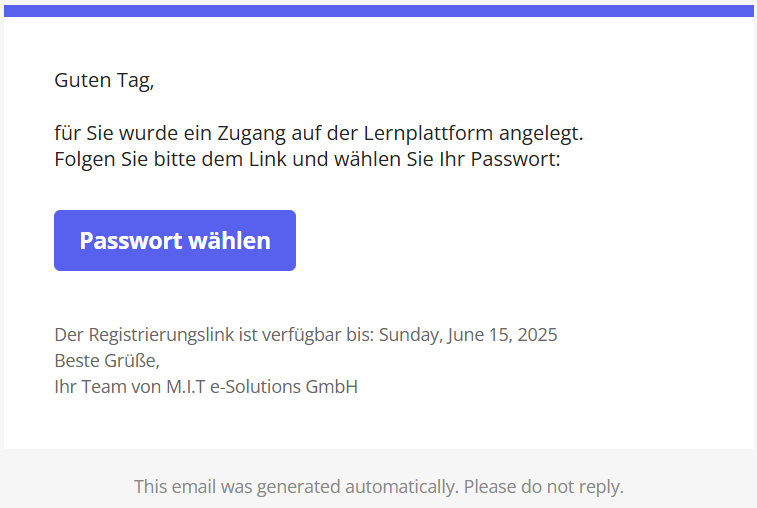
Falls du keine E-Mail findest, prüfe bitte auch deinen Spam-Ordner. In seltenen Fällen kann die Nachricht dorthin verschoben worden sein.
2. Neues Passwort setzen
Dein Passwort muss mindestens eine Zahl, ein Sonderzeichen und einen Großbuchstaben enthalten.
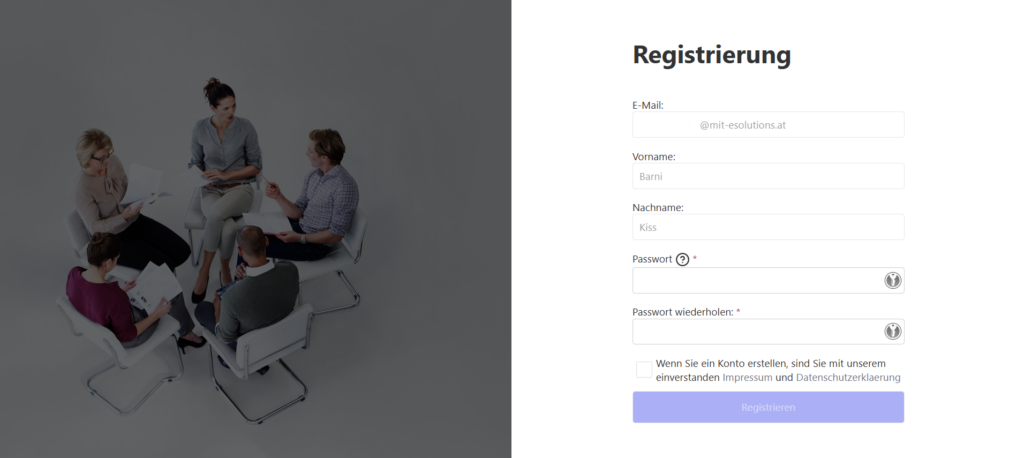
Der Registrierungslink aus der E-Mail funktioniert nach dem Setzen des Passworts nicht mehr.
Ab sofort kannst du dich mit deiner E-Mail-Adresse und deinem neu gesetzten Passwort auf der Plattform anmelden.
3. Abspeichern
Damit du die Plattform künftig schnell wiederfindest, empfiehlt es sich, die Seite als Favorit in deinem Browser abzuspeichern.
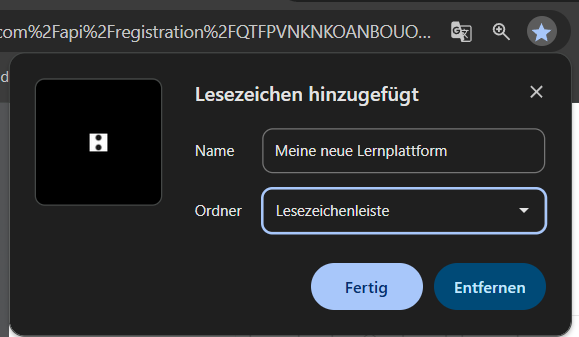
Übersicht: Dashboard#
Nach dem Login landest du direkt auf deinem Dashboard.
Hier bekommst du einen schnellen Überblick über deine Lernaktivitäten und alles, was gerade auf der Plattform passiert.
Von hier aus kannst du auch auf alle wichtigen Funktionen zugreifen.
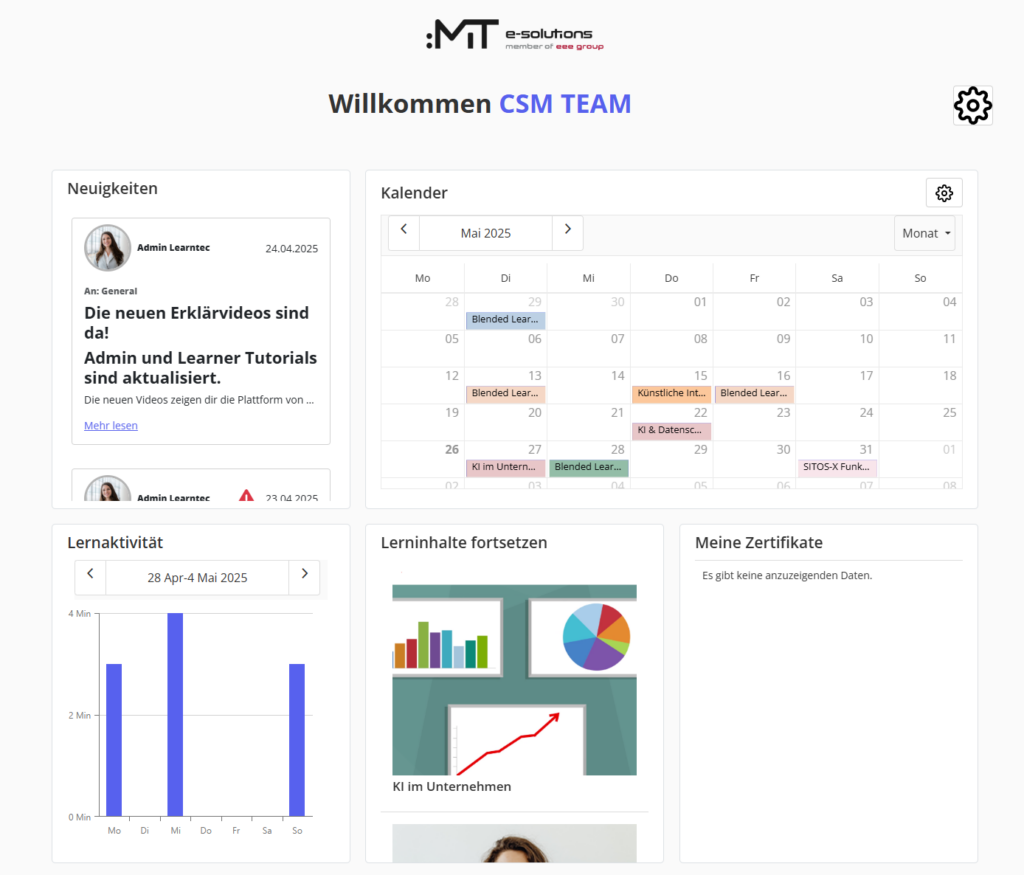
Dashboard anpassen
Oben rechts kannst du über das Zahnrad-Symbol die Bearbeitung aktivieren.
Damit kannst du:
- Elemente löschen
- neue Widgets hinzufügen (über das Dropdown-Menü)
- Widgets verschieben
- die Größe der Widgets anpassen – ziehe dazu einfach an der Seite eines Widgets.
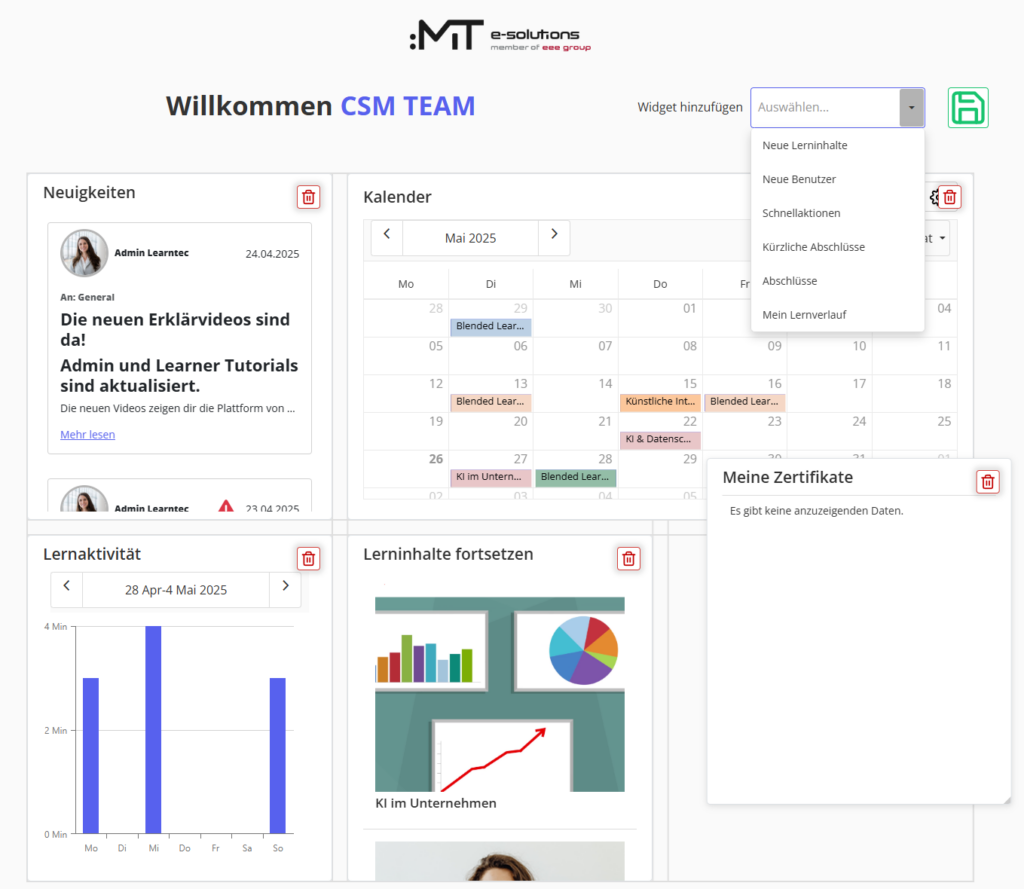
Übersicht: Lernraum#
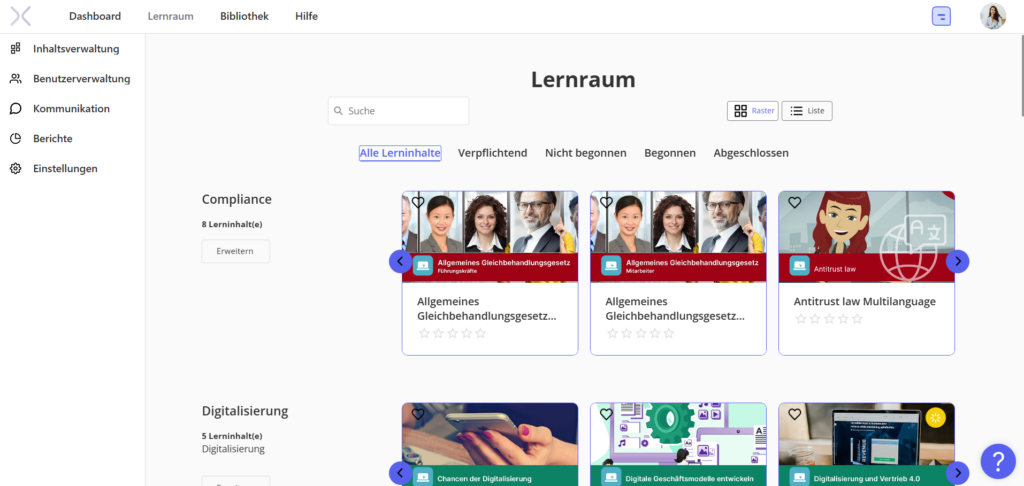
Im Bereich Lernraum bekommst Du einen Überblick über alle verfügbaren Inhalte und kannst Deinen Lernfortschritt jederzeit nachverfolgen.
Über die Registerkarten filterst Du ganz einfach nach Lerninhalten in verschiedenen Zuständen.
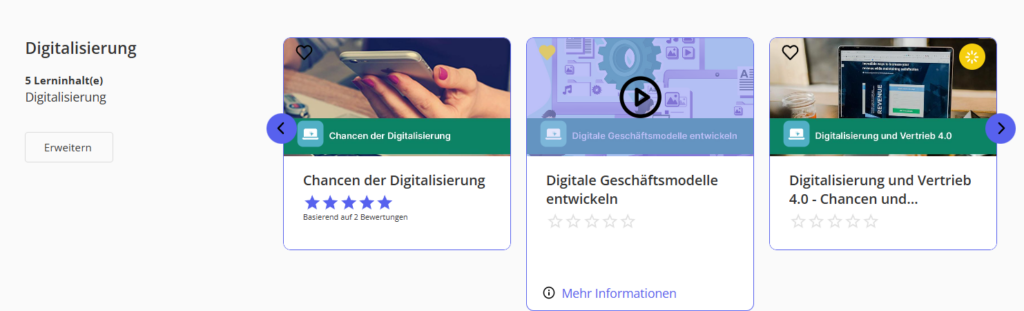
Deine Inhalte sind nach Themen und Titeln sortiert.
Lerninhalte, die Du besonders häufig nutzt, kannst Du über das Herzsymbol (links oben in der Kartei) zu Deinen Favoriten hinzufügen – so erscheinen sie in der Kategorie ganz oben.
Mit einem Klick auf das gewünschte Lernmedium öffnet sich dieses in einem neuen Fenster.
Kursabschluss
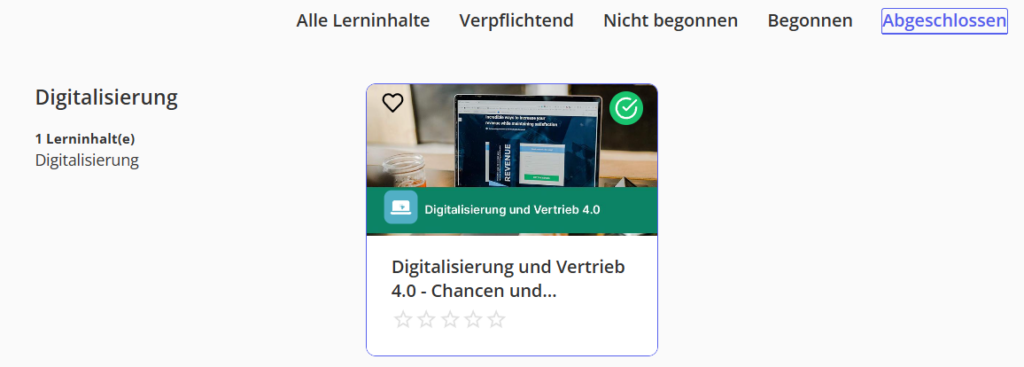
Sobald Du alle erforderlichen Schritte abgeschlossen oder die nötigen Punkte erreicht hast, gilt der Kurs als abgeschlossen. (siehe grünes Symbol rechts oben)
Falls ein Zertifikat verfügbar ist, findest Du es unter „Mehr Informationen“, auf Deinem Dashboard im Zertifikat Widget oder Deinem Profil.
Übersicht: Bibliothek#
In deiner Bibliothek kannst du nach spannenden Lerninhalten stöbern, die für dich frei zugänglich sind.
Du kannst nach Themen filtern oder nach Titel, Lernzeit und Datum sortieren.
Über „Mehr erfahren“ bekommst du zusätzliche Informationen zu jedem Lernmedium.
Gefällt dir ein Inhalt, kannst du ihn buchen oder über das Herzsymbol zur Wunschliste hinzufügen.
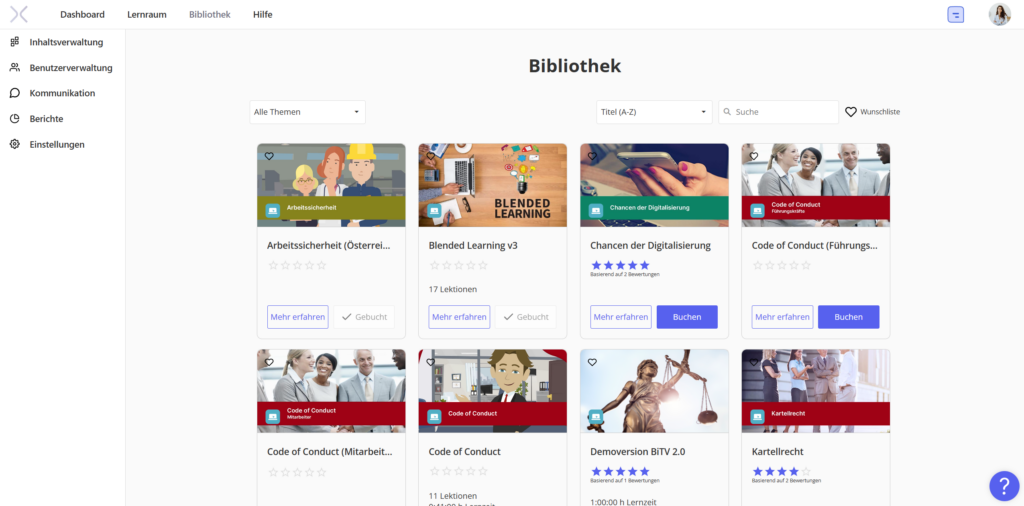
Nach der Buchung findest du das Lernmedium unter „Lernraum“ – und kannst direkt loslegen!
Verpflichtende Lerninhalte#
Ihre Lerninhalte können für Sie zeitlich begrenzt, verpflichtend oder auch unlimitiert zugänglich sein. Sie erkennen dies in den weiteren Informationen Ihres Lernmediums.
Bildungsmanager:innen bzw. Administrator:innen haben die Möglichkeit, Lerninhalte zeitlich zu begrenzen, diese in einem bestimmten Intervall wiederkehren zu lassen und sie als verpflichtend zu markieren.
Wird ein Lerninhalt zeitlich begrenzt, erkennen Sie das an der Zusatzinformation „läuft in X Tagen ab“.
Wird ein Lerninhalt als verpflichtend markiert, erhält Ihr:e Bildungsverantwortliche:r eine E-Mail, sofern Sie den Lerninhalt nicht innerhalb des definierten Zeitraums abschließen.
Wiederkehrende Lerninhalte sind für Sie in einem bestimmten Intervall immer wieder neu verfügbar.
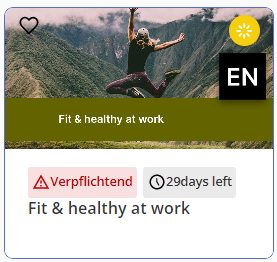
Zertifikate herunterladen#
Zertifikate werden nur nach Abschluss entsprechender Kurse ausgestellt.
Wichtig: Nicht jeder Kurs bietet automatisch ein Zertifikat an.
Passwort zurücksetzen#
Schritte:
- Auf “Passwort vergessen” drücken im Anmeldefenster.
- E-Mail Link öffnen
- Neues Passwort setzen
Um sicherzugehen, empfiehlt es sich, das Kästchen “von anderen Geräten abmelden” auswählen.
Profileinstellungen ändern#
Schritte
- Rechts oben den Profil Dropdown öffnen
- Auf den eigenen Benutzer klicken
- Einstellungen vornehmen
- Speichern
Übersicht
Hier kannst du all deine persönlichen Daten anpassen – vom Profilbild bis zur Sprache und dem Datumsformat deiner Plattform-Ansicht.
Außerdem kannst du hier dein Passwort ändern, deine Zertifikate und Badges einsehen sowie deine abgegebenen Bewertungen ansehen.
Navigiere dazu einfach durch die einzelnen Tabs.
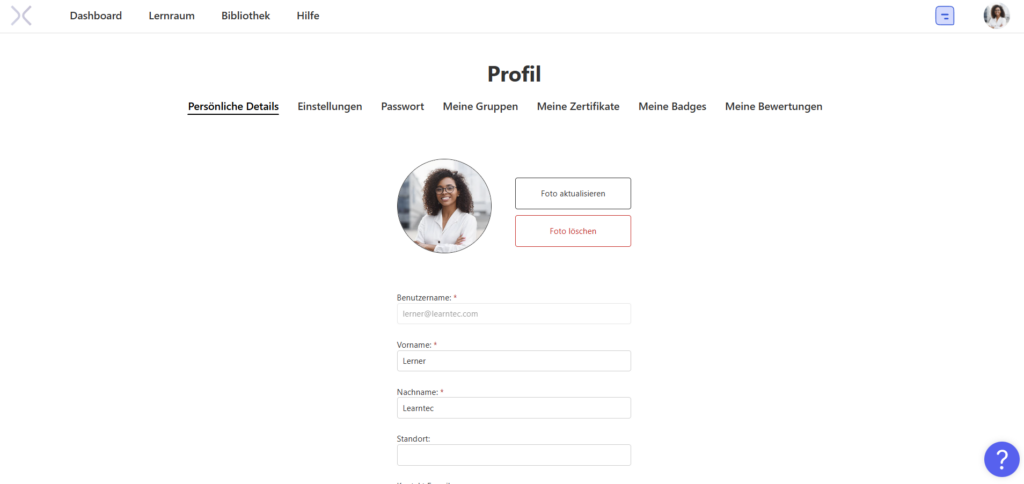
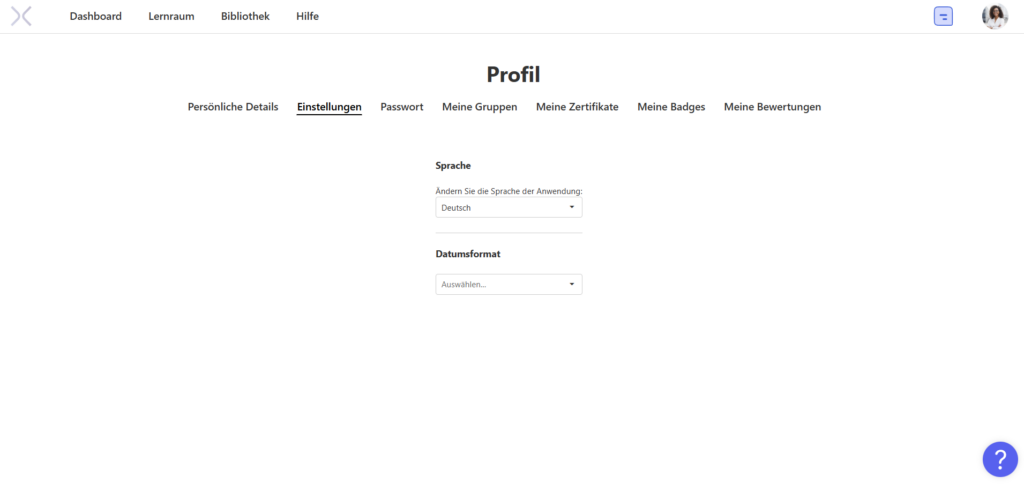
Plattform Einstellungen#
Verwaltung der globalen Systemeinstellungen wie Sprache, Design und Mailvorlagen. Administrator:innen können hier das LMS individuell an die Anforderungen ihres Unternehmens anpassen.
Video: Plattform Einstellungen#
Plattform personalisieren#
Unter “Einstellungen” > “Design” kannst du deine Plattform individuell gestalten.
Dies geschieht über dein Logo und die Auswahl einer Primärfarbe.
Logo
Das Logo wird in der Regel auf hellen Hintergründen angezeigt. Achte daher darauf, dass es ausreichend Kontrast aufweist.
Erlaubte Dateiformate: .png, .jpg, .svg
Empfehlung:
Verwende nach Möglichkeit ein SVG, da es in allen Größen gestochen scharf bleibt. Falls du kein SVG hast, eignet sich ein PNG als Alternative – vor allem wegen des transparenten Hintergrunds, der eine flexible Platzierung auf verschiedenen Hintergründen ermöglicht.
Die empfohlene Mindestbreite beträgt 400 Pixel.
Farbe
Du kannst eine Primärfarbe festlegen. Alle Farbabstufungen werden automatisch daraus abgeleitet, um die Plattform einheitlich und ansprechend zu gestalten.
Wähle eine Farbe mit ausreichend Kontrast zu Weiß, um die Lesbarkeit und Nutzbarkeit der Plattform zu gewährleisten – insbesondere für Menschen mit Sehbeeinträchtigungen.
Mailvorlagen anpassen#
Du kannst die Inhalte der automatisch versendeten E-Mails individuell bearbeiten.
E-Mail Varianten:
- Benutzereinladung -> neu hinzugefügte Benutzer
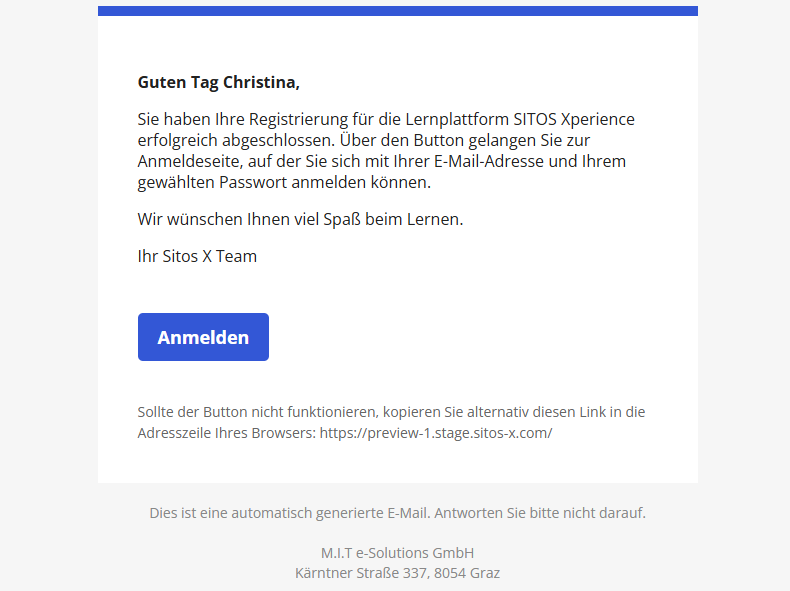
- Neuer Kurs gebucht -> Benutzer bucht Kurs im Katalog
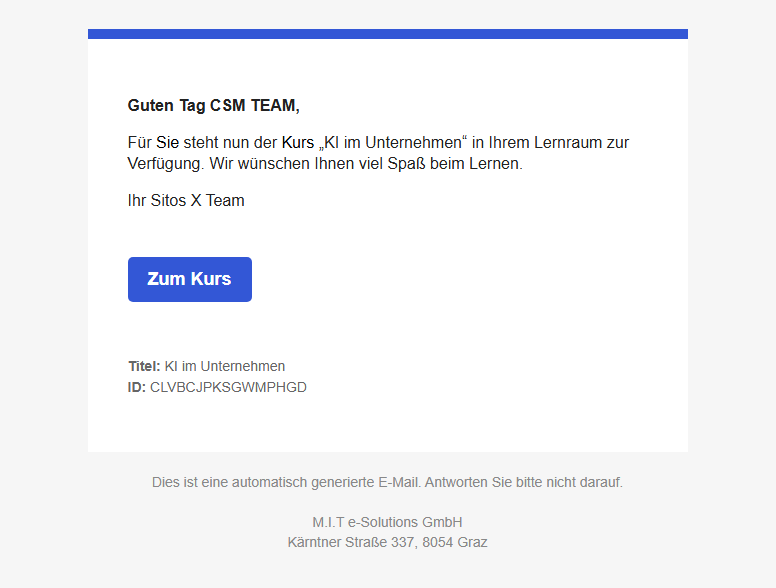
- Inhalt abgeschlossen -> Benutzer schließt Inhalt ab
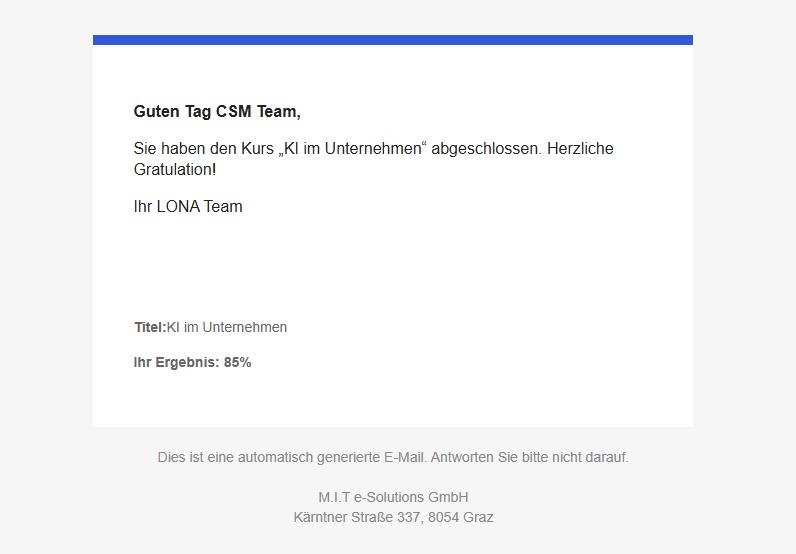
- Kurs-Erinnerung -> Wird bei verpflichtenden Kursen abgeschickt, wo eine Deadline gesetzt wurde
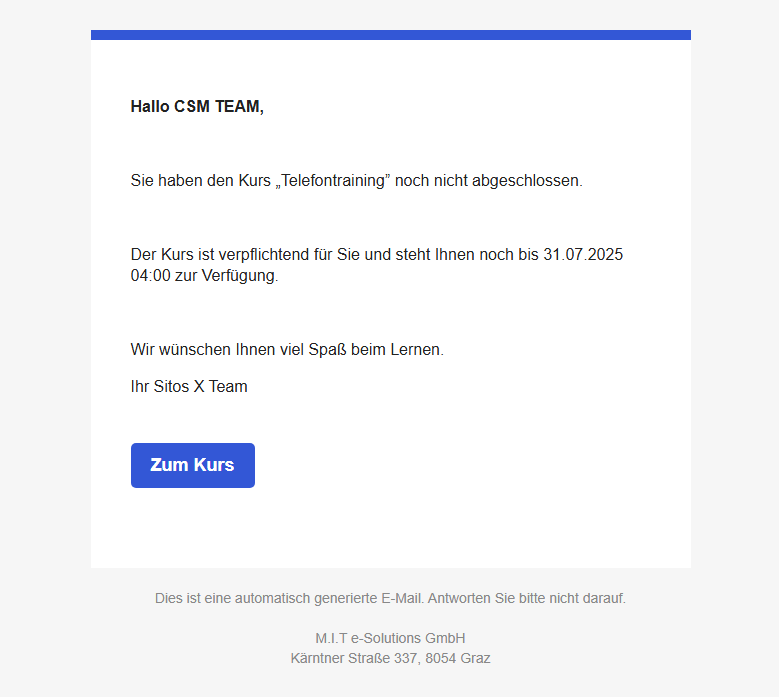
- Bericht über Nicht-Abschluss -> Zusammenfassung der Abschlüsse und Nicht-Abschlüsse eines verpflichtenden Inhalts mit einer Deadline, geschickt an die Verwalter des Inhalts.
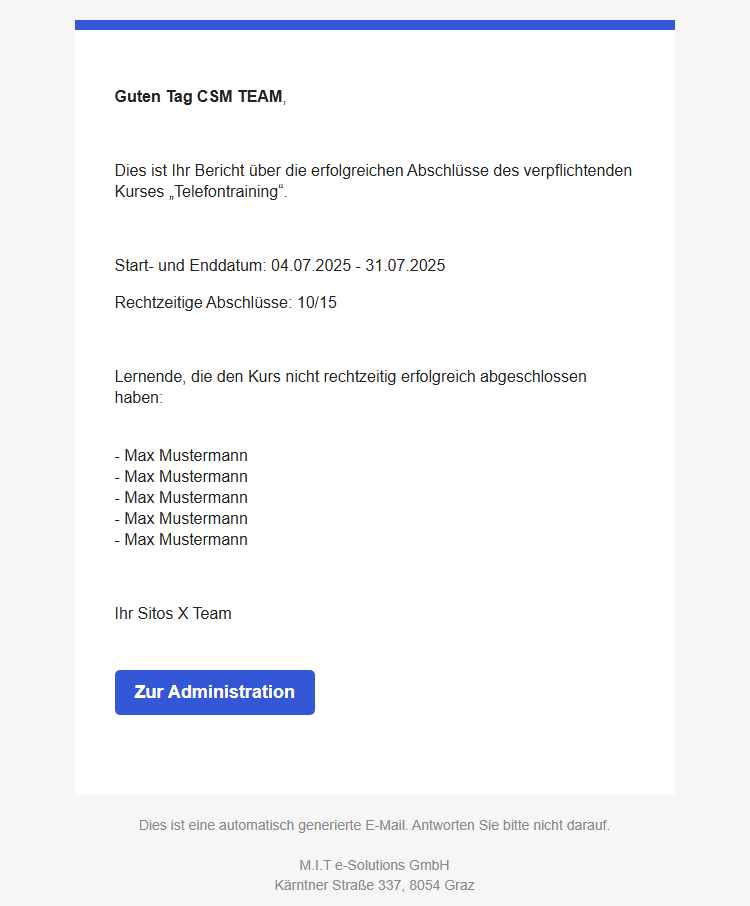
- Neuer Kurs -> Informiert Benutzer über neu hinzugefügte Inhalte.
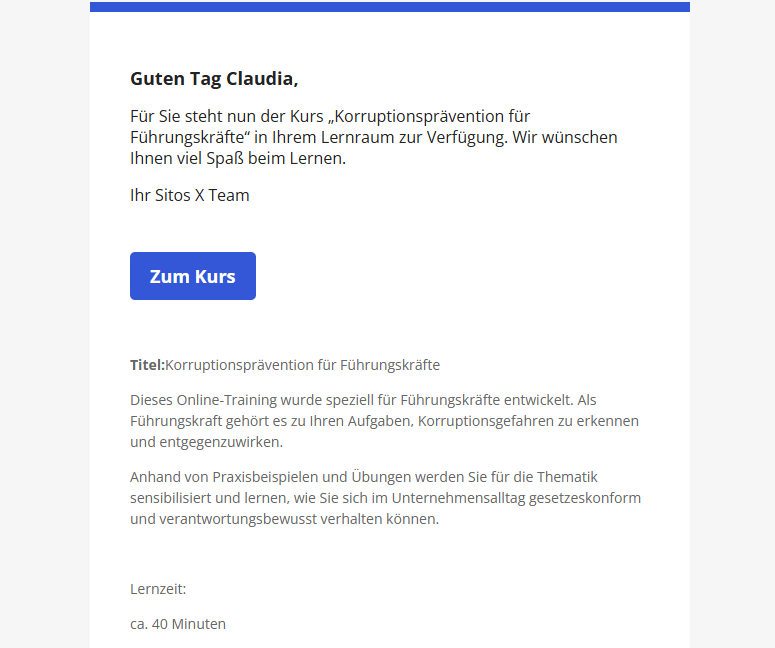
Aufbau:
- Betreff -> gleich wie in E-Mails
- Haupttext
- Zusatztext -> Wird am Ende als Zusatzinformation angehängt.
Der vorhandene Text kann angepasst oder über den Button „Zurücksetzen“ auf den Originalzustand zurückgesetzt werden.
Platzhalter verwenden
Mit sogenannten Tags kannst du persönliche Daten automatisch einfügen. Die verfügbaren Platzhalter findest du am unteren Ende der Bearbeitungsseite.
Beispiele:{{USER.FIRSTNAME}} – Vorname der Person{{USER.LASTNAME}} – Nachname der Person
Wenn du z. B. {{USER.FIRSTNAME}} einfügst, wird beim Versand automatisch der Vorname der Person eingesetzt.
Klicke auf „Speichern“, damit deine Änderungen für alle zukünftigen E-Mails übernommen werden.
Zertifikate erstellen#
Verwende Tags als Platzhalter, um Texte automatisch zu personalisieren.
Beispiel: {{USER.FIRSTNAME}} zeigt den Vornamen der Nutzer:in an.
Weitere Beispiele:
– {{MEDIA.TITLE}} – Titel des Mediums
– {{MEDIA.COMPLETION_DATE}} – Abschlussdatum
Beim Öffnen wird der Platzhalter automatisch durch die passenden Daten ersetzt.
Mehrsprachige Zertifikate
Über die oberen Reiter kannst du zwischen den verfügbaren Sprachen wechseln und für jede Sprache eigene Texte hinterlegen.
Das Zertifikat wird dann automatisch in der passenden Sprache ausgestellt – basierend auf der ausgewählte Sprache, des Nutzers.
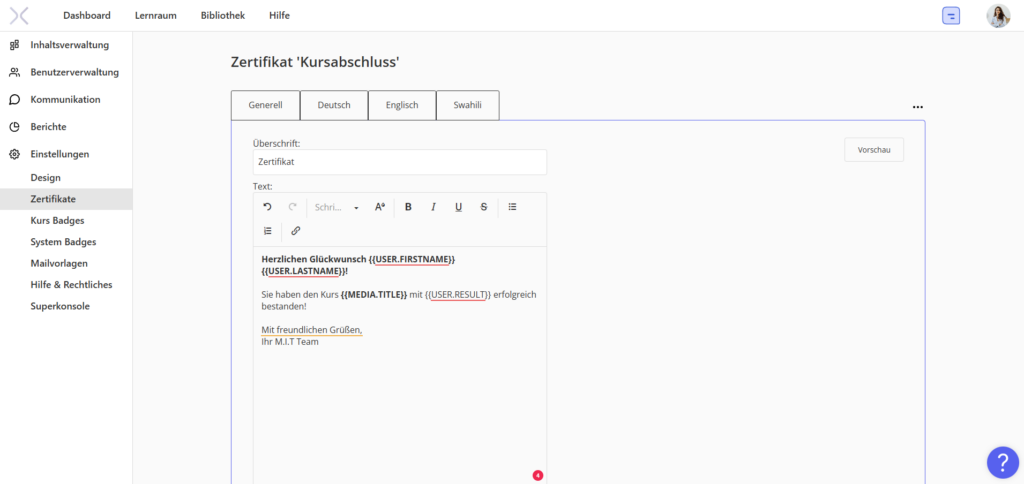
Zertifikat bearbeiten & löschen
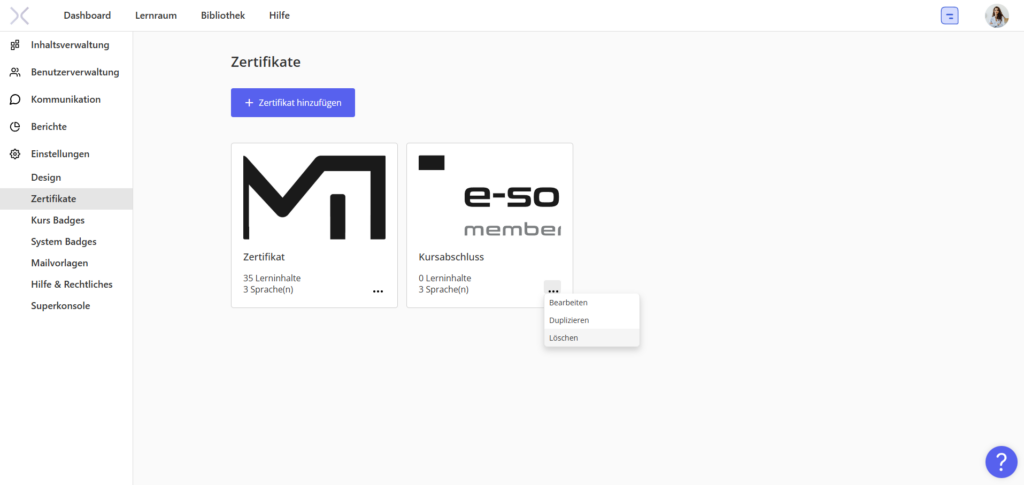
Über das Drei-Punkte-Menü kannst du zukünftige Änderungen vornehmen oder Zertifikate dauerhaft löschen.
Zertifikat zu Medien hinzufügen#
Nach dem Hinzufügen wird das Zertifikat automatisch nach Abschluss des Inhalts für die Nutzer:innen freigeschaltet.
An derselben Stelle kannst du es bei Bedarf auch wieder entfernen.
Hilfe & Rechtliches befüllen#
Hier kannst du Links zur Hilfe-Seite, zum Impressum, zu den AGB und zur Datenschutzerklärung hinterlegen.
Die Nutzer:innen sehen diese über den Hilfe-Button oben in der Navigation.
In der Registerkarte Hilfe kannst du Infos, Erklärtexte oder Support-Kontakte in mehreren Sprachen bereitstellen – auch mit Links, Bildern und Formatierungen.
Die Texte werden automatisch in der Sprache angezeigt, die Benutzer in ihrem Profil eingestellt hatben.
Im Bereich Impressum, AGB und Datenschutz funktioniert das genauso. Eine Vorschau-Funktion hilft dir dabei, die Inhalte vor dem Speichern zu prüfen.
Badges erstellen/ zuweisen#
Nur für Sitos-X Plattformen.
Was sind Badges?
Kurs Badges
Badges sind ein Element der Gamification auf der Sitos-X-Plattform. Sie ermöglichen es Lernenden, nach dem Abschluss eines Inhalts vom Verwalter erstellte Badges zu erhalten. Beim Erhalt wird der Badge kurz eingeblendet („Pop-up“) und ist anschließend sowohl in den Benutzereinstellungen als auch im Dashboard im Widget „Badges“ sichtbar.
System Badges
Dies sind Standard-Badges, die mit bestimmten Aktionen auf der Plattform verknüpft sind, z. B. Kursabschlüssen oder Inhaltsbuchungen in der Bibliothek. Sie können bei Bedarf deaktiviert werden.
Erstellen von Kurs Badges
Badges werden stets in der vom Benutzer gewählten Sprache angezeigt. Achte daher darauf, die Texte in allen verwendeten Sprachen anzulegen.
Du kannst eigene Badges gestalten und eine passende Grafik hochladen. Empfohlen wird ein Bild im PNG- oder SVG-Format mit einem Seitenverhältnis von 1:1 (quadratisch).
Kurs-Badges zuweisen
In der Detailansicht eines Kurses findest du unten die Möglichkeit, einen von dir erstellten Badge dem Kurs hinzuzufügen.
Inhaltsverwaltung#
Hochladen, Kategorisieren und Organisieren von Lerninhalten wie PDFs, Videos, SCORM-Dateien oder externen Ressourcen. Inhalte können mit Informationen versehen und für bestimmte Zielgruppen freigegeben werden.
Video: Inhaltsverwaltung#
Übersicht: Inhaltsverwaltung#
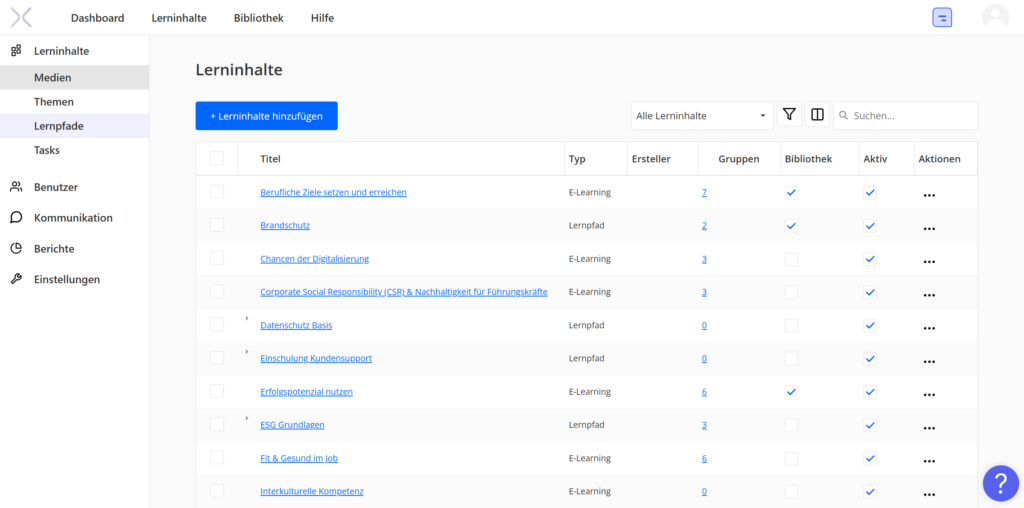
Die Inhaltsverwaltung bietet eine Übersicht über alle bisher erstellten oder hochgeladenen Inhalte.
Hier kannst du:
– neue Inhalte hinzufügen
– bestehende Inhalte bearbeiten oder löschen
– einem Lernmedium ein Zertifikat zuweisen
– Inhalte für die Bibliothek freigeben
Inhaltsdetails
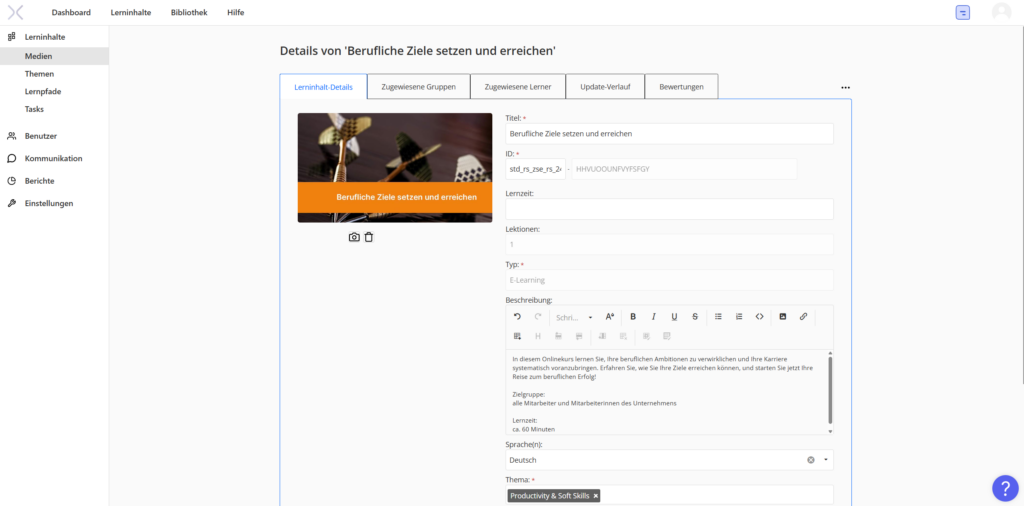
Ein Klick auf den Namen eines Inhalts führt dich zur Detailansicht.
Dort kannst du verschiedene Informationen einsehen und bearbeiten. Außerdem lassen sich über die Tabs oben die zugewiesenen Gruppen sowie Lerner:innen anzeigen.
Inhalte hinzufügen/ bearbeiten#
Hier siehst du den Ablauf, wie ein neues Video zur Plattform hinzugefügt und anschließend als verpflichtender Inhalt für eine bestimmte Gruppe und deren Benutzer:innen freigeschaltet wird.
Bei der Inhaltsauswahl kannst du auch mehrere Inhalte gleichzeitig auswählen.
Unterstützt werden SCORM-Dateien, PDFs und Videos im MP4-Format – mit einer maximalen Dateigröße von 100 MB.
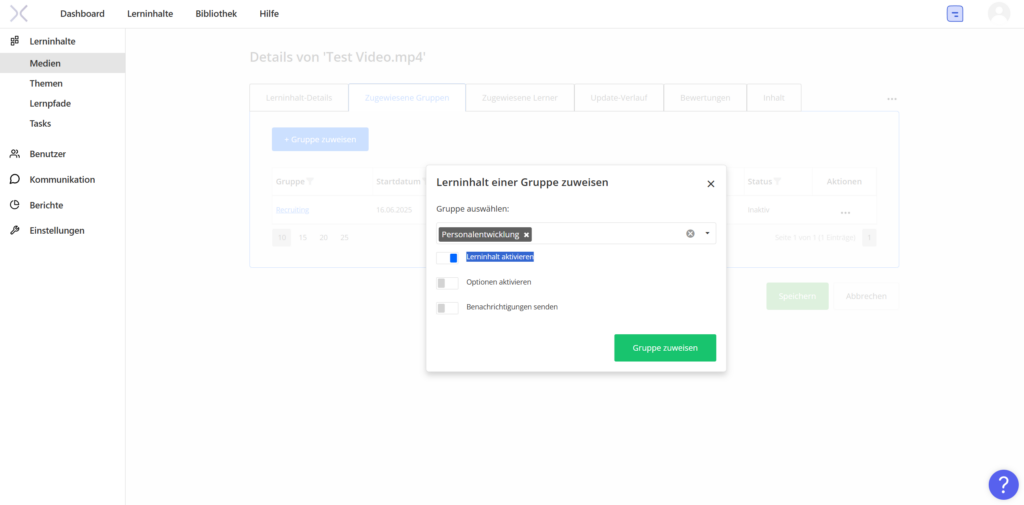
Wichtig: Wenn du einem Inhalt einer Gruppe zuweist, vergiss nicht, ihn zu aktivieren, damit er für die Mitglieder sichtbar ist!
Inhalte bearbeiten
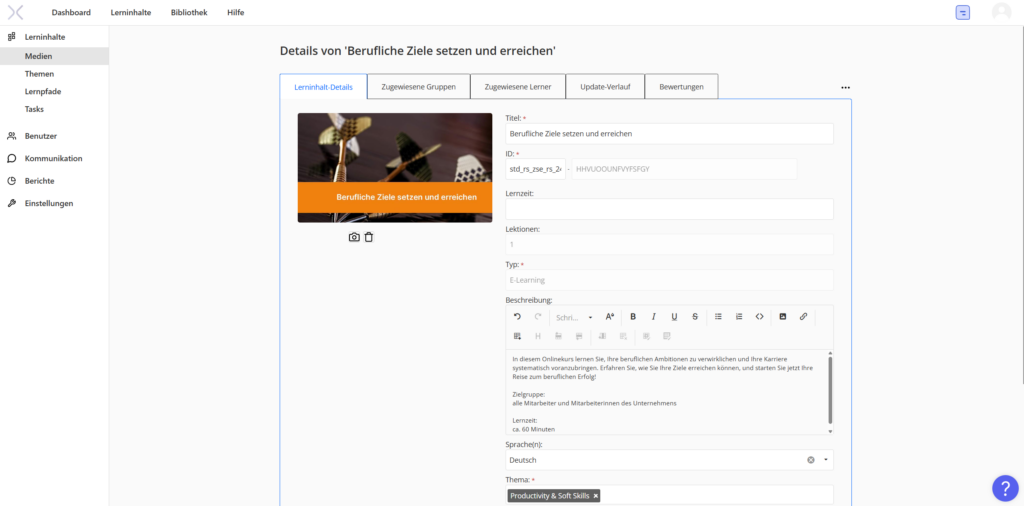
Ein Klick auf den Namen eines Inhalts führt dich zur Detailansicht.
Dort kannst du verschiedene Informationen einsehen und bearbeiten. Außerdem lassen sich über die Tabs oben die zugewiesenen Gruppen sowie Lerner:innen anzeigen.
Inhalte löschen/ deaktivieren#
Wenn Inhalte gelöscht werden, gehen auch die Fortschritte der Benutzer:innen verloren.
Wenn du lediglich den Zugriff auf einen Inhalt entziehen möchtest, ist es sinnvoller, den Inhalt zu deaktivieren, statt ihn zu löschen.
Inhalte durch Gruppen freischalten#
Die Applikation basiert auf einem Gruppen-Konzept. Über Gruppen können Inhalte sowohl bestehenden als auch neuen Benutzer:innen automatisiert zugewiesen werden – zeitlich befristet oder unbefristet. So lassen sich Zuweisungen effizient und strukturiert verwalten.
Mehrere Gruppen können in sogenannten Units zusammengefasst werden.
Dabei handelt es sich um eine organisatorische Ebene, die Gruppen strukturiert – ohne deren grundlegende Funktionsweise zu verändern.
Medien zu Gruppen hinzufügen
In diesem Video lernst du verschiedene Möglichkeiten kennen, um Inhalte einer oder mehreren Gruppen zuzuweisen.
Inhalte können entweder einzelnen Gruppen oder – über die Auswahl einer Unit – allen Gruppen innerhalb dieser Unit zugewiesen werden.
Mitglieder zu Gruppen hinzufügen
In diesem Video erfährst du, wie du einzelne oder mehrere Benutzer:innen zu Gruppen hinzufügen kannst.
Optionen bei Zuweisung von Inhalten zu Gruppen
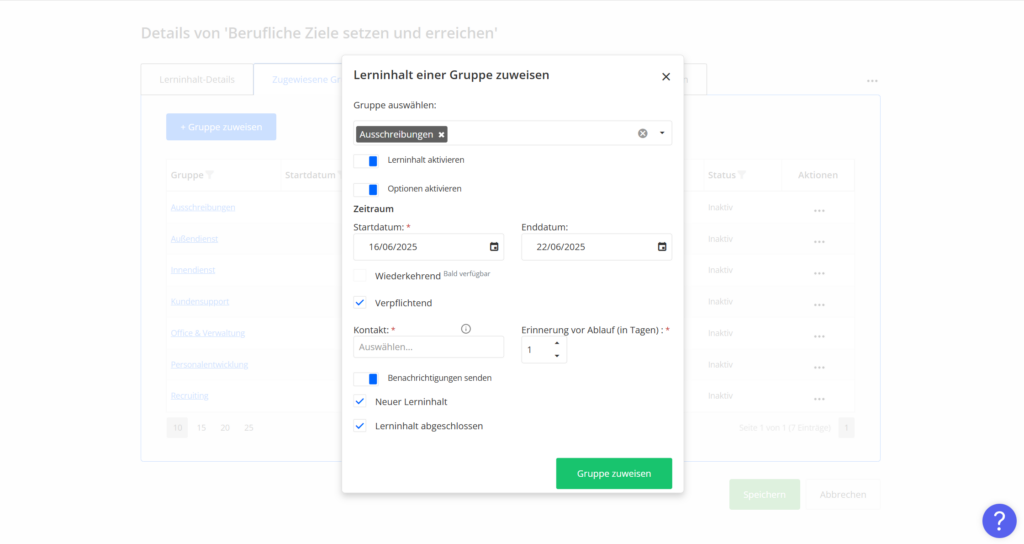
Bei der Zuweisung von Inhalten zu Gruppen stehen dir zusätzliche Einstellungsmöglichkeiten zur Verfügung:
- Start- und Enddatum festlegen
Außerhalb dieses Zeitraums haben Benutzer:innen keinen Zugriff mehr auf den Inhalt.
- Verpflichtend markieren
Diese Option kann zusätzlich im Rahmen der zeitlichen Begrenzung aktiviert werden.
Sie erhöht die Priorität des Inhalts und informiert Administrator:innen per E-Mail automatisch darüber, welche Benutzer:innen verpflichtende Inhalte nicht abgeschlossen haben.
- Benachrichtigungen
Benutzer:innen werden automatisch benachrichtigt, wenn ihnen neue Inhalte zugewiesen werden. Ebenso erhalten Administrator:innen Mitteilungen, sobald bestimmte Inhalte von Benutzer:innen abgeschlossen wurden.
Alle Einstellungen können auch nachträglich jederzeit angepasst werden.
Inhalte aus Gruppe entfernen#
Unter „Zugewiesene Gruppen“ in den Inhaltsdetails kannst du Zuweisungen über das Aktionsmenü „Zuweisung aufheben“ entfernen. Ab diesem Zeitpunkt steht das Medium den Benutzer:innen der entsprechenden Gruppe nicht mehr zur Verfügung.
Änderungen vornehmen
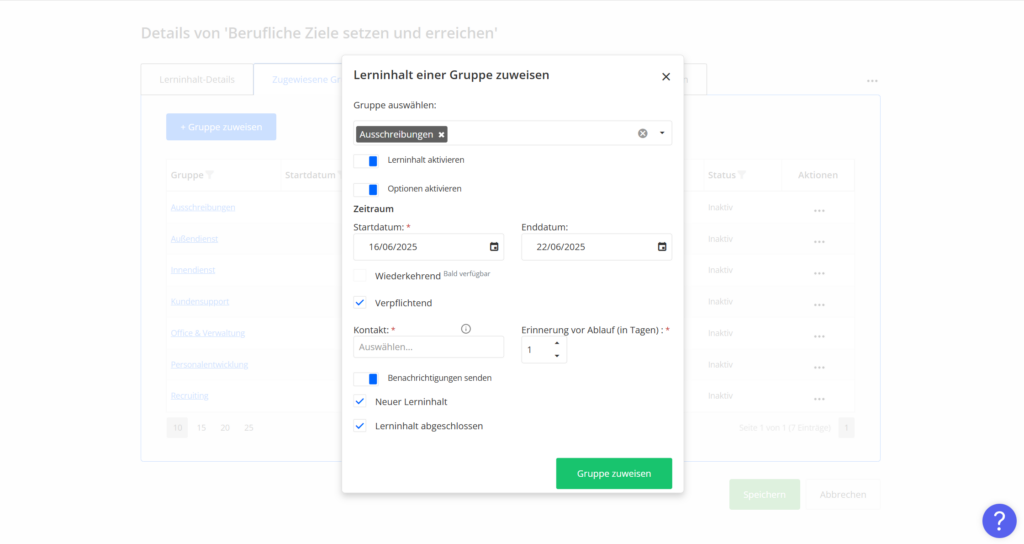
Über das Aktionsmenü können auch die Zuweisungseinstellungen geändert werden:
- Start- und Enddatum festlegen
Außerhalb dieses Zeitraums haben Benutzer:innen keinen Zugriff mehr auf den Inhalt.
- Verpflichtend markieren
Diese Option kann zusätzlich im Rahmen der zeitlichen Begrenzung aktiviert werden.
Sie erhöht die Priorität des Inhalts und informiert Administrator:innen per E-Mail automatisch darüber, welche Benutzer:innen verpflichtende Inhalte nicht abgeschlossen haben.
- Benachrichtigungen
Benutzer:innen werden automatisch benachrichtigt, wenn ihnen neue Inhalte zugewiesen werden. Ebenso erhalten Administrator:innen Mitteilungen, sobald bestimmte Inhalte von Benutzer:innen abgeschlossen wurden.
Inhalte buchbar machen#
Um Inhalte für alle Benutzer:innen der Plattform buchbar zu machen, musst du diese unter Lerninhalte → Medien für die Bibliothek freigeben.
Bereits gebuchte Inhalte, die in der Bibliothek deaktiviert wurden, bleiben für die jeweiligen Benutzer:innen weiterhin verfügbar – inklusive ihres bisherigen Lernfortschritts. Neue Benutzer:innen können diesen Kurs jedoch nicht mehr buchen.
Mehrere Inhalte gleichzeitig freischalten (Bulk Edit)
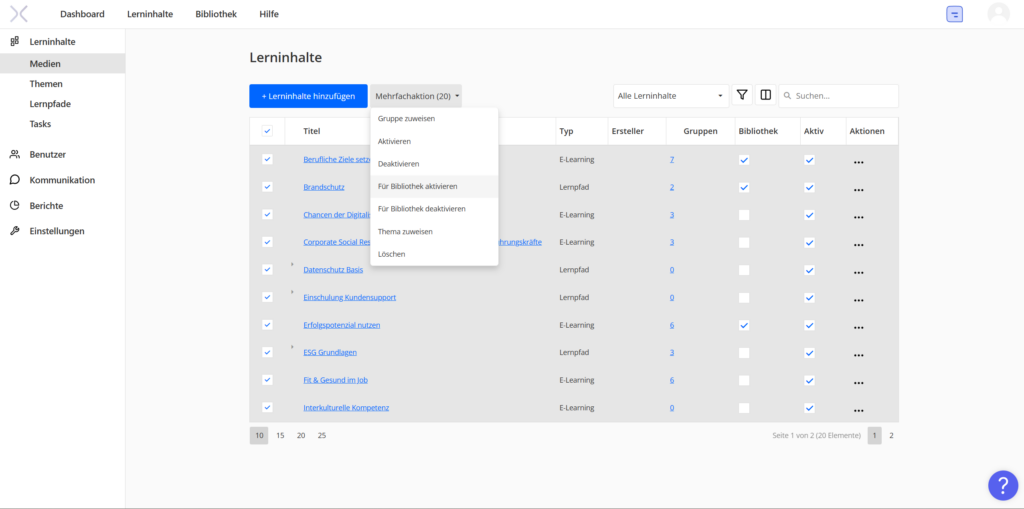
Inhalts-Themen verwalten#
In der Themenverwaltung können Sie neue Themen hinzufügen und bestehende Themen bearbeiten bzw. löschen.
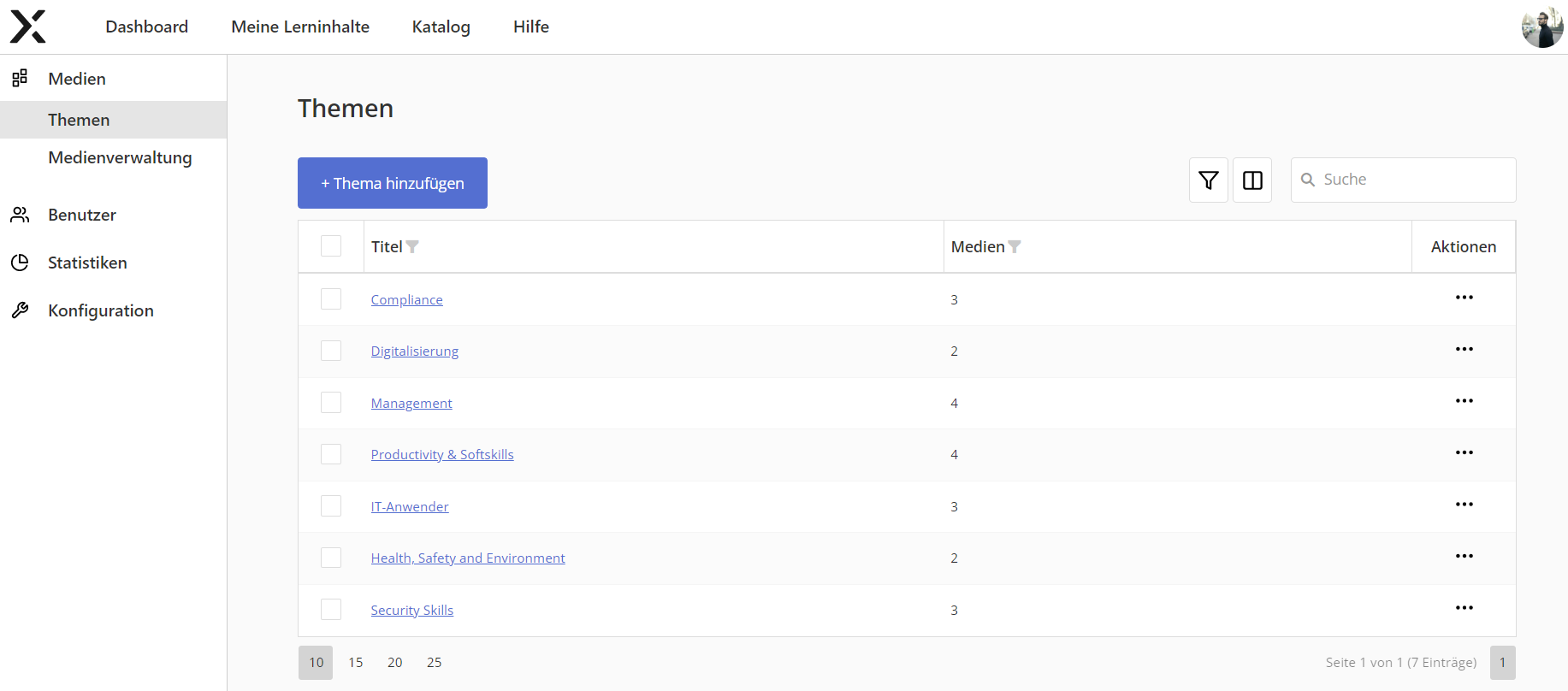
Thema hinzufügen
Klicken Sie auf Thema hinzufügen, um ein neues Thema zu erstellen.
Sie können für jedes Thema:
- ein Icon hochladen
- Dieses wird neben dem Thema unter Meine Lerninhalte angezeigt.
- Dieses wird neben dem Thema unter Meine Lerninhalte angezeigt.
- einen Titel vergeben
- Dieser wird im Katalog als auch unter Meine Lerninhalte angezeigt.
- Dieser wird im Katalog als auch unter Meine Lerninhalte angezeigt.
- eine Beschreibung hinzufügen
- Diese wird neben dem Thema unter Meine Lerninhalte angezeigt.
- Diese wird neben dem Thema unter Meine Lerninhalte angezeigt.
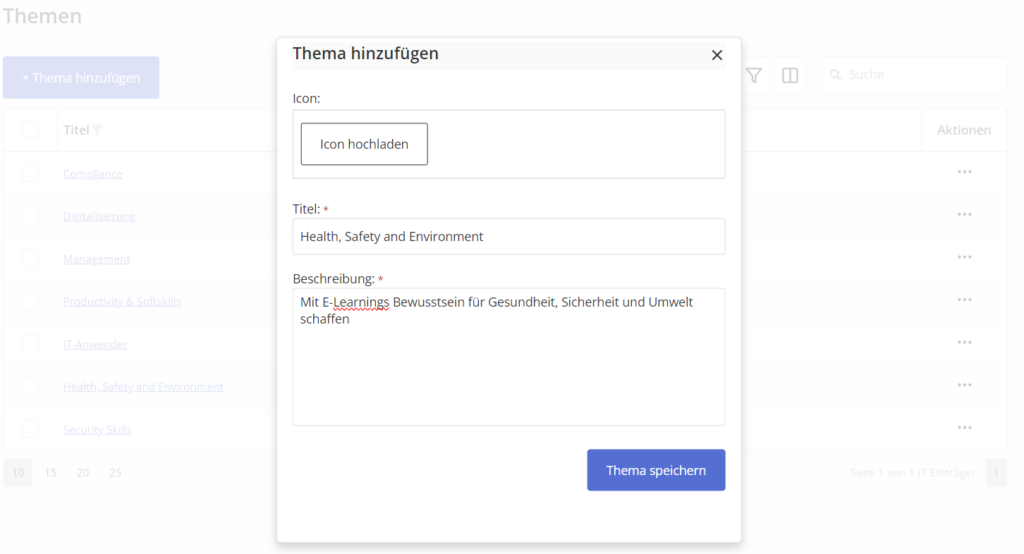
Mit Klick auf Thema speichern wird die Themenkategorie angelegt.
Thema bearbeiten
Um ein Thema zu bearbeiten, klicken Sie auf das Aktionsmenü oder auf den Themen-Titel.
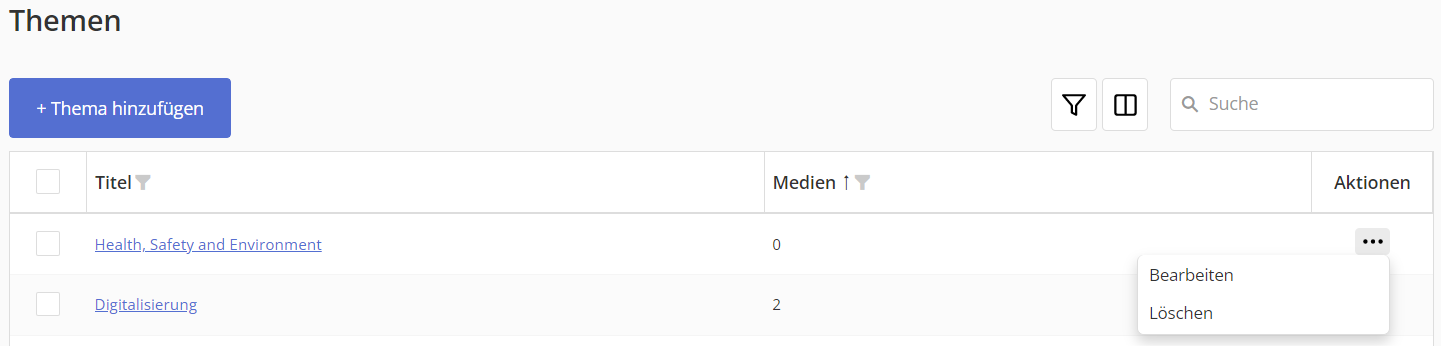
In den Themen-Details können Sie den Titel und die Beschreibung ändern.
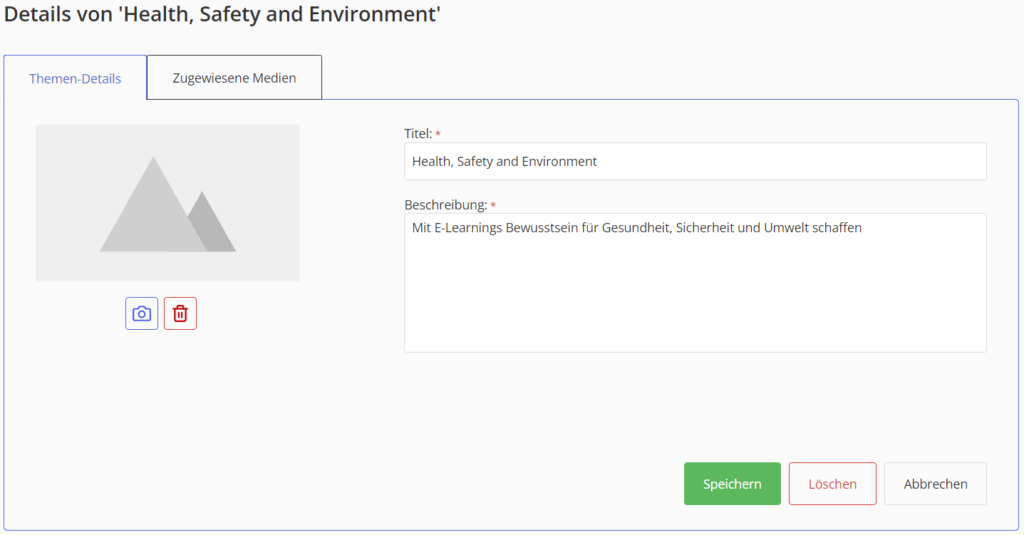
In der Registerkarte Zugewiesene Medien erhalten Sie einen Überblick über alle Medien, die dieser Themenkategorie zugewiesen sind.
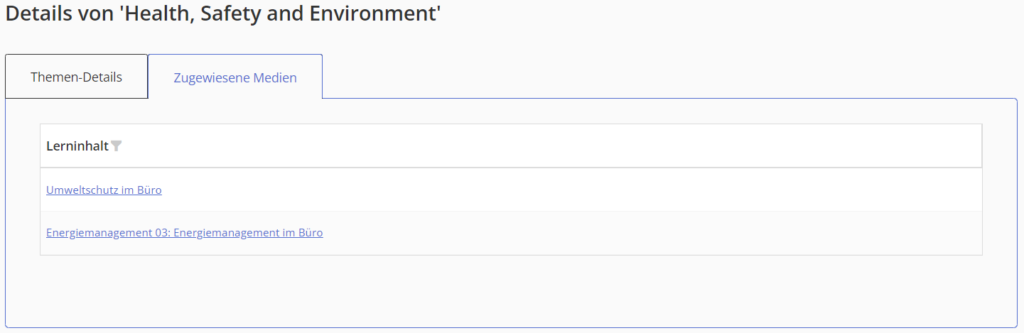
Themen löschen
Themen können in der Themenverwaltung über das Aktionsmenü oder die Mehrfachauswahl gelöscht werden.
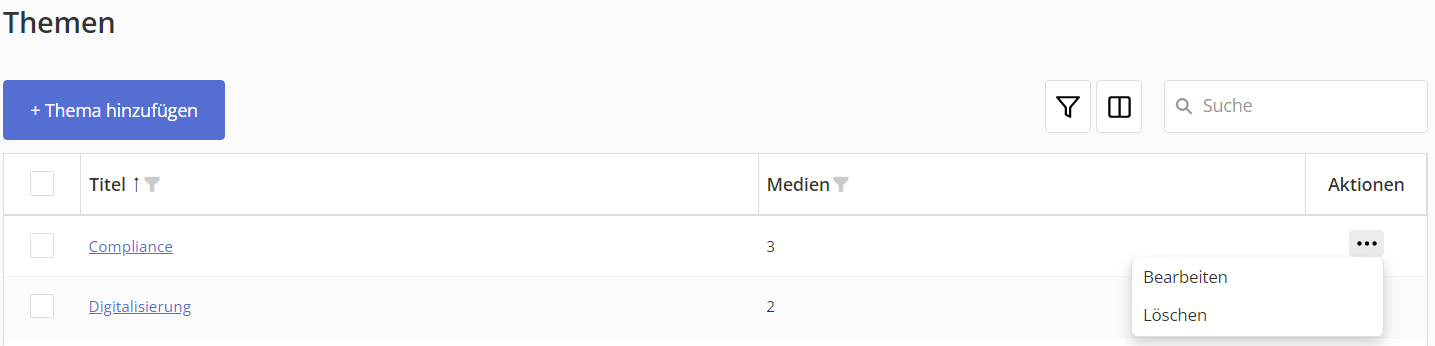
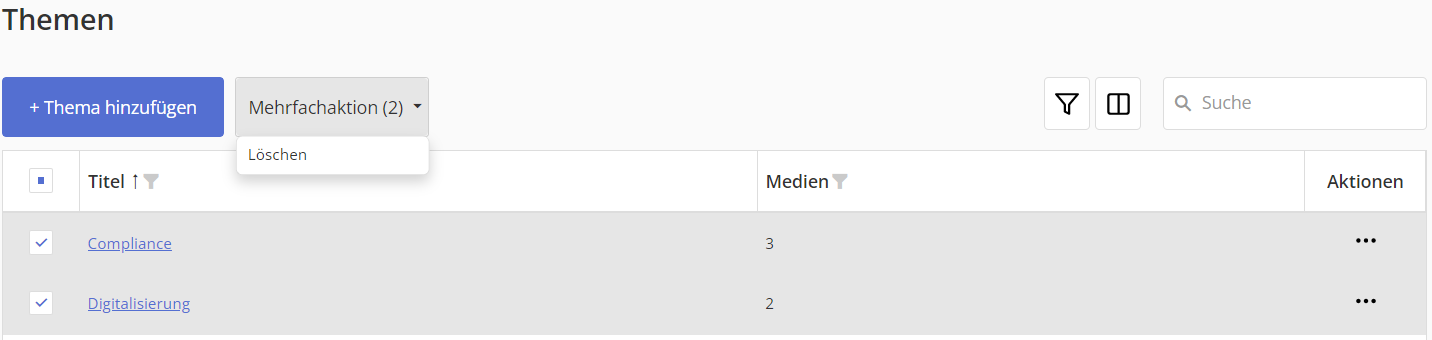
Außerdem kann eine Löschung auch direkt in den Themen-Details über den Button Löschen erfolgen.
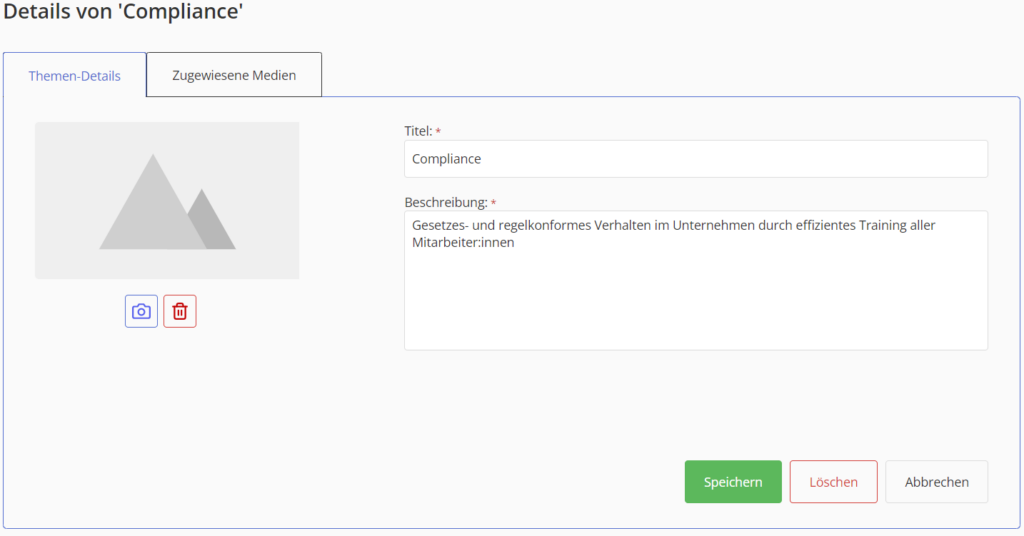
Benutzer & Gruppen#
Erstellung, Verwaltung und Zuweisung von Gruppen und Organisationsstrukturen. Ermöglicht gezielte Lernangebote und die Steuerung von Sichtbarkeiten sowie Zugriffsrechten innerhalb der Plattform.
Video: Benutzer & Gruppen#
Übersicht: Benutzerverwaltung#
Die Benutzerverwaltung bietet eine Übersicht über alle angelegten Benutzer:innen im System.
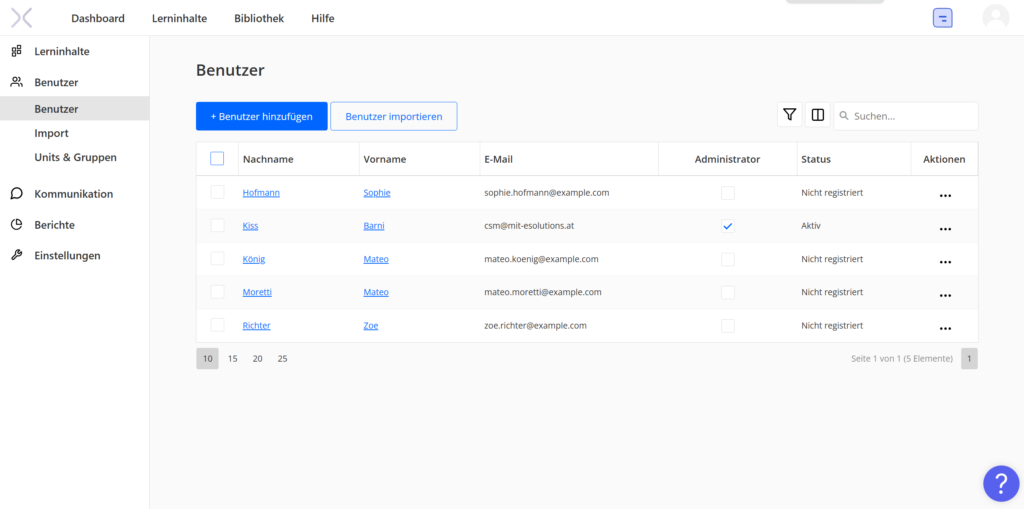
Hier kannst du:
- neue Benutzer:innen hinzufügen
- bereits vorhandene Benutzer:innen bearbeiten oder löschen
- Benutzer:innen aktivieren oder deaktivieren
- Benutzer:innen anonymisieren
- Benutzer:innen einer Gruppe zuweisen
- Benutzerrollen bearbeiten
Wenn du eine größere Anzahl an Benutzer:innen hinzufügen möchtest, nutze den Benutzerimport, um Zeit zu sparen und den Prozess zu vereinfachen.
Benutzer Details
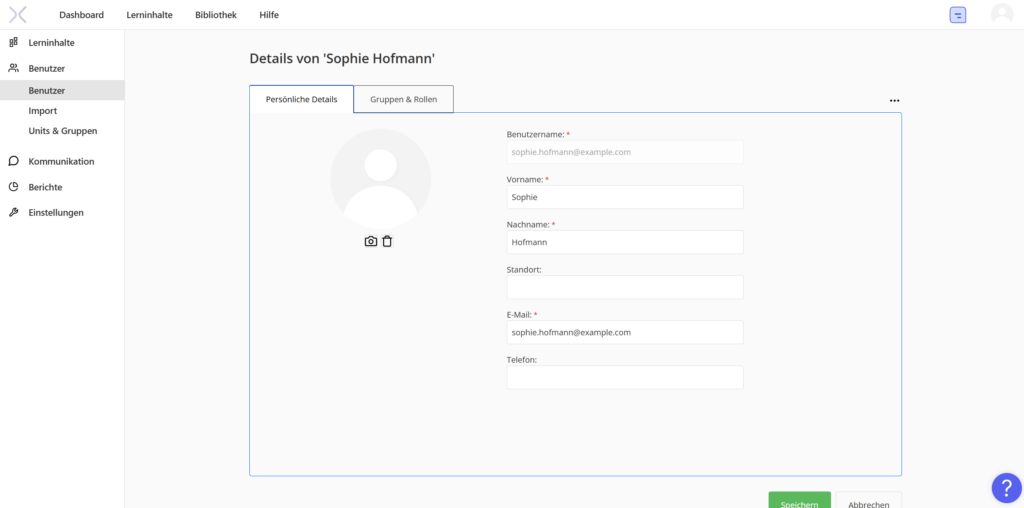
Durch einen Klick auf einen Benutzer bzw. eine Benutzerin kannst du die Detailansicht öffnen. Dort lassen sich persönliche Informationen bearbeiten, zugewiesene Gruppen im oberen Tab einsehen sowie die Rollen innerhalb bestimmter Gruppen anpassen.
Mehrfachaktionen
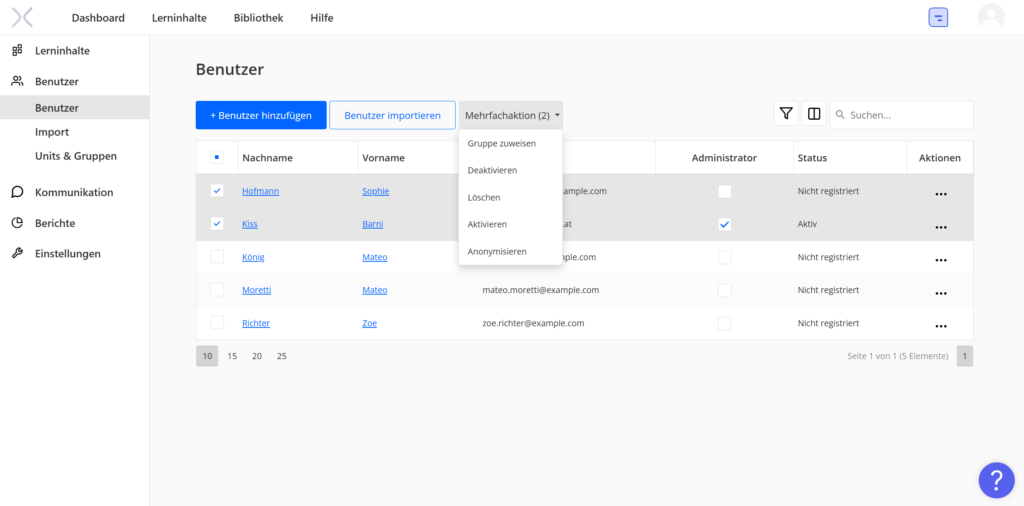
Wenn du mehrere Benutzer:innen ausgewählt hast, kannst du über das Menü Mehrfachaktionen gleichzeitig Änderungen an mehreren Profilen vornehmen.
Benutzer anlegen#
Durch die Gruppenzuweisung erhalten die Benutzer Zugriff auf alle Inhalte, die dieser Gruppe zugeordnet sind.
Die neu erstellte Person erhält automatisch eine E-Mail und kann nach Vergabe eines Passworts ins System einsteigen.
Benutzer löschen/ deaktivieren#
Gelöschte Benutzer:innen werden dauerhaft entfernt – einschließlich all ihrer Fortschritte.
Wenn du einer Person lediglich den Zugriff auf die Plattform entziehen möchtest, ohne deren Daten zu löschen, deaktiviere die betreffende Benutzer:in stattdessen. Deaktivierte Nutzer:innen können später bei Bedarf wieder aktiviert werden.
Benutzer importieren#
Importierte Benutzer:innen erhalten nach dem Anlegen automatisch eine E-Mail und können sich nach Vergabe eines Passworts im System anmelden.
Benutzer bearbeiten#
Benutzer zu Gruppen zuweisen
Unter Gruppen & Rollen kannst du eine oder mehrere Gruppen auswählen, denen die Person zugeordnet werden soll. Damit erhält sie automatisch Zugriff auf alle Inhalte, die diesen Gruppen freigeschaltet sind.
Zusatzeinstellungen
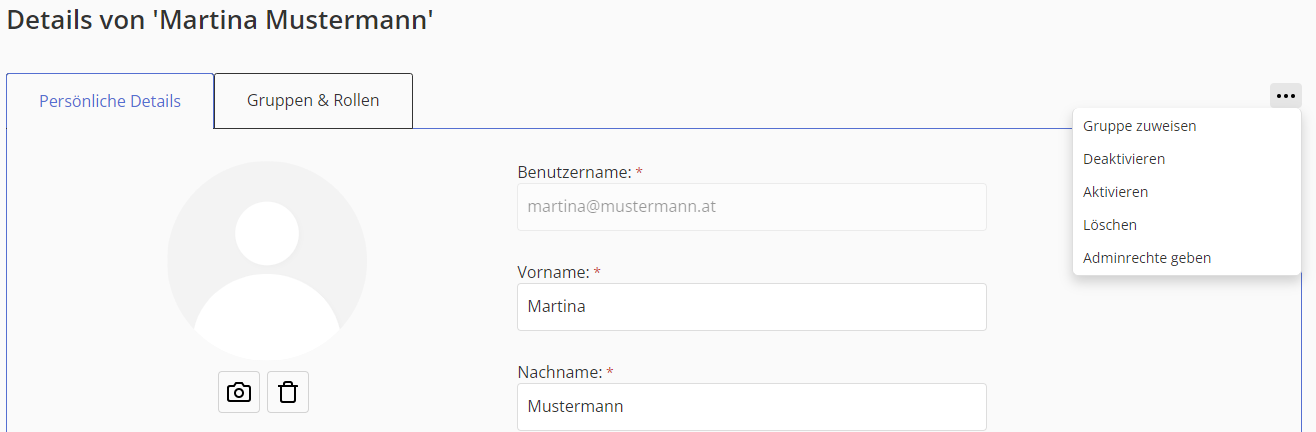
Über das Aktionsmenü kannst du weitere Einstellungen vornehmen:
- Benutzer:in Gruppen zuweisen
- Benutzer:in aktivieren oder deaktivieren
- Benutzer:in löschen
- Adminrechte vergeben oder entziehen
Gelöschte Benutzer:innen werden vollständig entfernt.
Deaktivierte Benutzer:innen bleiben erhalten, haben aber keinen Zugriff mehr auf die Plattform – ideal, wenn du den Lernfortschritt oder andere Daten beibehalten möchtest.
Mehrere Benutzer bearbeiten (Bulk-Edit)
Hier kannst du auch weitere Funktionen ausführen – diese werden immer auf die gesamte Auswahl der Benutzer:innen angewendet.
Benutzer durch Gruppen verwalten#
In den Benutzerdetails findest du unter der Registerkarte „Gruppen & Rollen“ eine Übersicht, welchen Gruppen der:die Benutzer:in bereits zugewiesen ist.
Hier kannst du die Person auch ganz einfach weiteren Gruppen hinzufügen.
Mehrere Benutzer zu einer Gruppe hinzufügen
Die Zahl unter „Anzahl der Benutzer“ in der Übersicht zu Units & Gruppen zeigt nur bereits registrierte Benutzer:innen an.
Lass dich also nicht verunsichern, wenn sie nicht mit der tatsächlichen Anzahl der zugewiesenen Personen übereinstimmt.
Benutzerrollen#
Folgende Rollen sind auf der Plattform verfügbar:
- Admin: Hat uneingeschränkten Zugriff auf alle Bereiche und Funktionen der Plattform.
- Unit-Manager:in: Sieht nur die Gruppen und Mitglieder innerhalb der zugewiesenen Unit. Kann Inhalte über Gruppen zuweisen, jedoch keine Inhalte bearbeiten.
- Gruppen-Manager:in: Hat dieselben Rechte wie ein:e Unit-Manager:in, jedoch beschränkt auf die eigene Gruppe.
- Lerner:in: Sieht ausschließlich die zugewiesenen/ freigeschalteten Lerninhalte und kann diese absolvieren.
Eine Person kann die Rolle als Manager:in in mehreren Gruppen oder Units gleichzeitig innehaben
Admin Rolle vergeben
Unit/ Gruppen Manager vergeben
Gruppen & Units Management#
Gruppen – erklärt
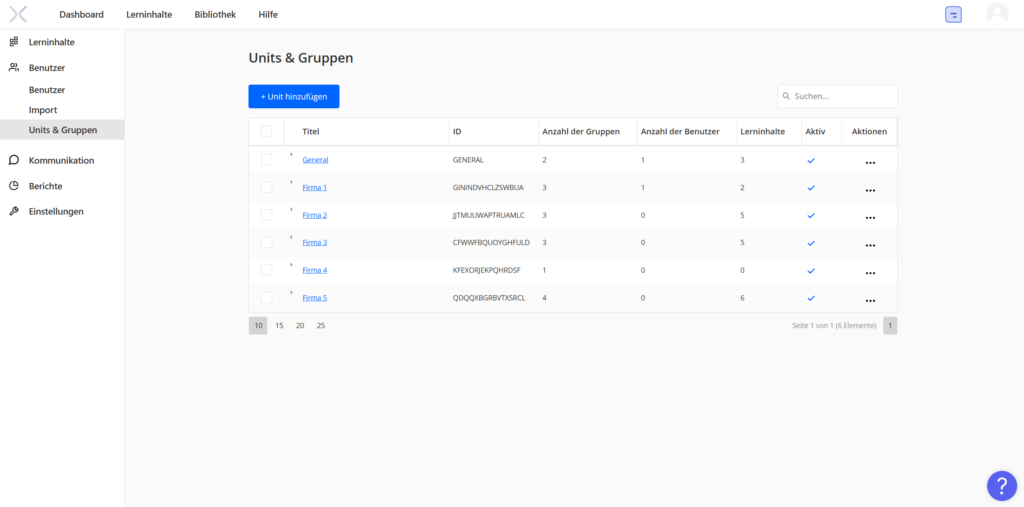
Gruppen sind Einheiten, mit denen Mitglieder thematisch oder organisatorisch zusammengefasst werden können. Über Gruppen lassen sich Lerninhalte gezielt bestimmten Mitgliedern zuweisen.
Es gibt zudem die Rolle des Gruppen-Managers, der nur Zugriff auf die eigene Gruppe hat und deren Mitglieder einsehen und verwalten kann.
Gruppen eignen sich beispielsweise dafür, Abteilungen innerhalb eines Unternehmens abzubilden.
Units – erklärt
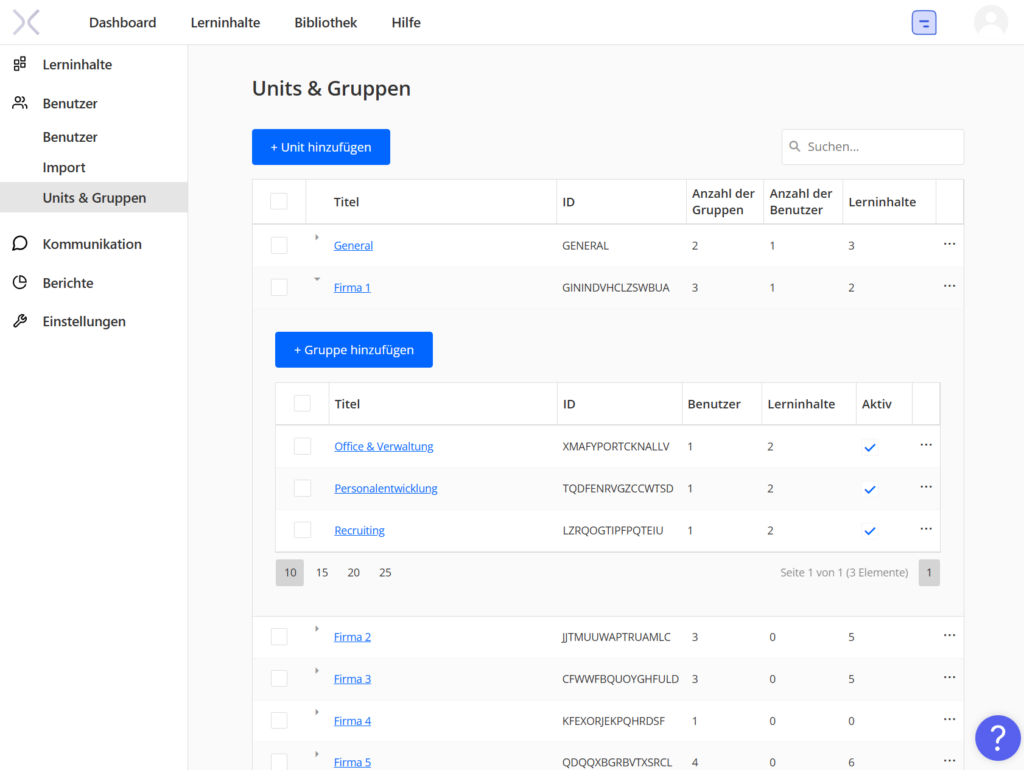
Gruppen können zusätzlich durch Units gruppiert werden – ideal, um z. B. einzelne Unternehmen innerhalb einer Unternehmensgruppe abzubilden. Wodurch die Gruppen dann die einzelnen Abteilungen repräsentieren können.
Die Rolle des Unit-Managers ist vergleichbar mit dem Gruppen-Manager, jedoch mit Zugriff auf alle Gruppen innerhalb der zugewiesenen Unit.
Unit-Styling-Optionen
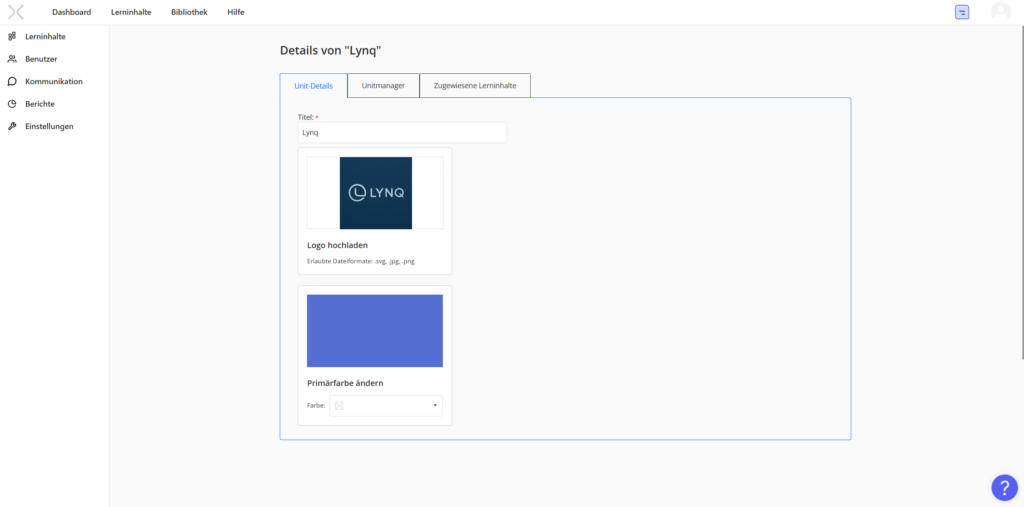
Für jede Unit besteht die Möglichkeit, ein eigenes Logo und eine Farbauswahl festzulegen, um den Mitgliedern ein individuelles Erscheinungsbild anzuzeigen.
Das ist besonders nützlich, wenn mehrere Unternehmen innerhalb einer Plattform-Instanz zusammengeführt werden.
Tipp: Klicke einfach auf den Namen der gewünschten Unit, um das Styling in der folgenden Ansicht anzupassen.
Units löschen#
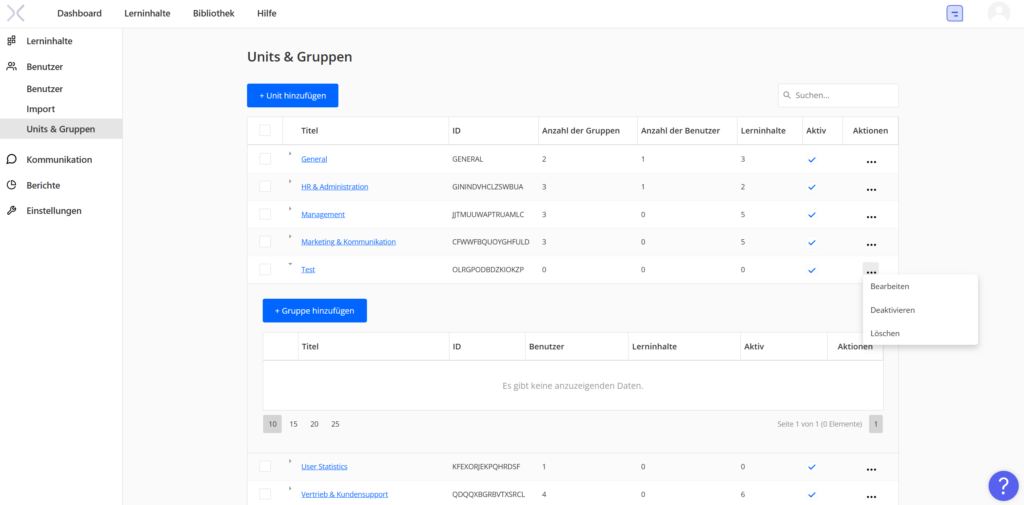
Es können nur leere Units gelöscht werden.
Gruppen löschen/ deaktivieren#
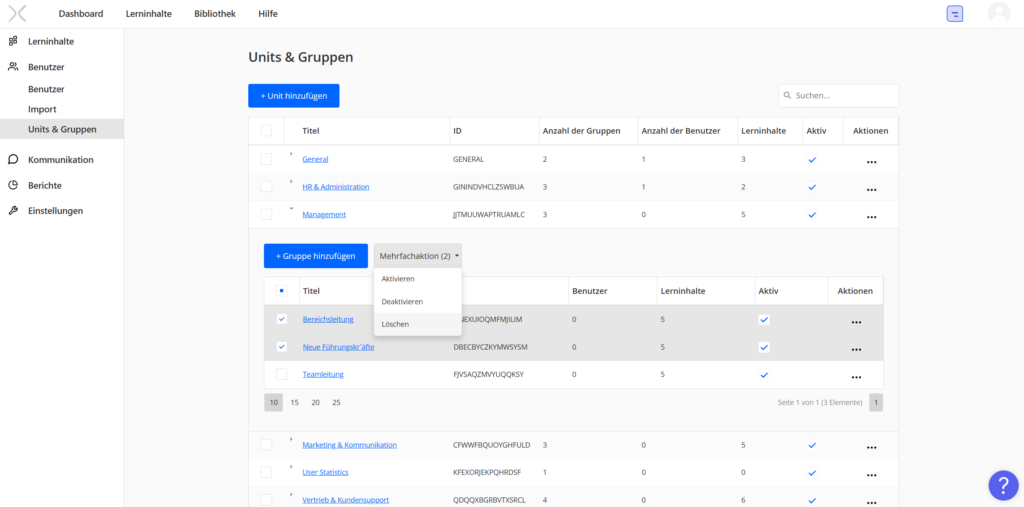
Gruppen können über das Aktionsmenü auf der rechten Seite oder – bei Mehrfachauswahl – über die Funktion „Mehrfachaktionen“ gelöscht werden.
Alternativ können Gruppen auch deaktiviert werden, um die Zuweisungen temporär aufzuheben, ohne die Gruppe dauerhaft zu löschen.
Beim Löschen einer Gruppe werden die Zuweisungen von Inhalten an die Mitglieder aufgehoben, wodurch diese den Zugriff auf die Inhalte verlieren. Der bisherige Lernfortschritt bleibt jedoch erhalten.
Benutzer aus Gruppe entfernen#
Benutzer können sowohl über ihre eigene Detailansicht als auch über die Gruppen-Detailansicht aus einer Gruppe entfernt werden. Dabei bleiben ihre Lernfortschritte erhalten – lediglich der Zugriff auf die zugehörigen Kurse wird entzogen.
Lernpfade & Kurserstellung#
Erstellung strukturierter Lernpfade und Kurse aus bestehenden Inhalten. Funktionen wie Zertifikate und Abschlussbedingungen ermöglichen personalisiertes und zielgerichtetes Lernen.
Video: Lernpfade & Kurserstellung#
Kommunikation#
Video: Kommunikation#
Neuigkeiten erstellen/ veröffentlichen#
Mit Neuigkeiten lassen sich Informationen ganz einfach an alle Benutzer der Plattform weitergeben – auf Wunsch auch gezielt an einzelne Benutzer oder Gruppen.
Neben den bekannten Standard-Formatierungen können auch Bilder, Tabellen und externe Links eingebettet werden.
Damit die Neuigkeiten für die Benutzer sichtbar sind, muss die Option „Ist veröffentlicht“ aktiviert sein.
Berichte#
Video: Berichte#
Übersicht Berichte/ Statistiken#
Lerninhalte
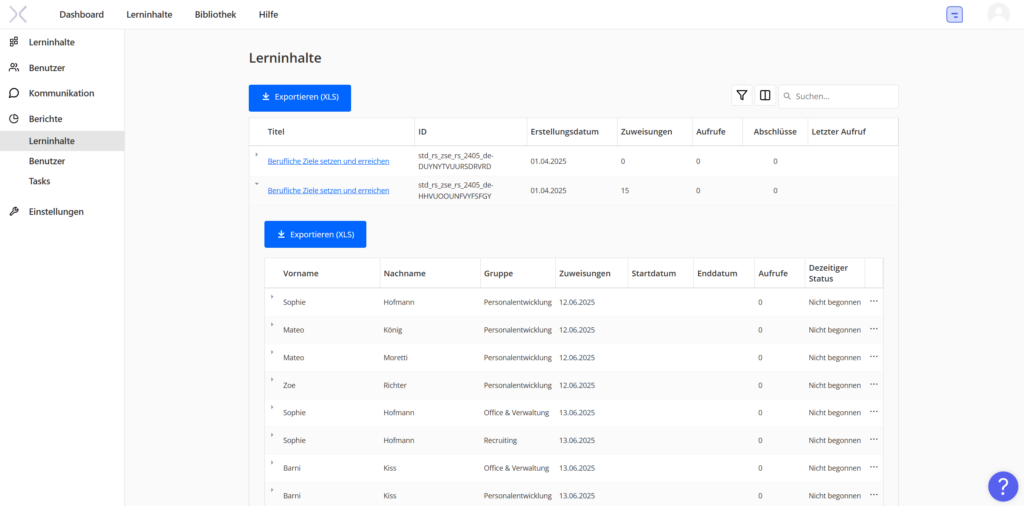
Hier erhalten wir eine Auflistung aller Lerninhalte inklusive der Anzahl zugewiesener Lerner:innen, der Aufrufe und der abgeschlossenen Einheiten.
Durch Aufklappen eines Eintrags werden alle zugewiesenen Nutzer:innen angezeigt – inklusive individueller Informationen zum Lernfortschritt.
Benutzer
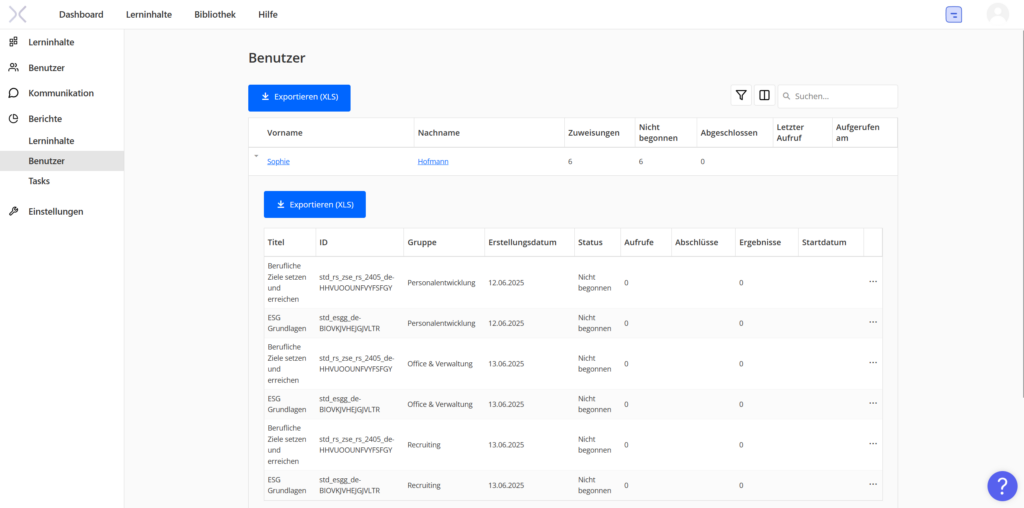
In dieser Ansicht werden alle Benutzer:innen mit ihren zugehörigen Statistiken angezeigt, wie etwa:
– zugewiesene Kurse
– nicht begonnene Kurse
– abgeschlossene Kurse
Beim Aufklappen eines Profils werden die detaillierten Statistiken pro Lerninhalt sichtbar.
Community Chat#
Video: Community Chat#
Community Chat für Lernpfade aktivieren#
Mit dem Community-Chat hast du die Möglichkeit, deinen Mitgliedern einen Ort zu bieten, an dem sie Fragen stellen und Wissen austauschen können.
Das macht die Lernerfahrung interaktiver und nachhaltiger.
Außerdem können auch die Inhaltsverwalter dort allgemeine Informationen veröffentlichen und so einfacher mit den Benutzer:innen der jeweiligen Inhalte kommunizieren.
In Verbindung mit unseren Lernpfaden in Sitos X kannst du mit nur einem Klick separate Chaträume für einzelne Kurse erstellen, in denen sich die Nutzer*innen untereinander austauschen können.
Es ist auch möglich, mehrere Chaträume pro Lernpfad anzulegen. Dabei sehen die Teilnehmenden nur die Mitglieder ihres eigenen Lernpfads – Mitglieder anderer Pfade haben keinen Zugriff auf diese Chats.
Voraussetzung dafür ist, dass die Community-Chat-Funktion auf deiner Plattform verfügbar ist.
Übersicht: Community Chat#
Mit dem Community-Chat hast du die Möglichkeit, deinen Mitgliedern einen Ort zu bieten, an dem sie Fragen stellen und Wissen austauschen können.
Das macht die Lernerfahrung interaktiver und nachhaltiger.
Zugriff auf den Chat

Sobald die Funktion aktiviert ist, erreichst du gemeinsam mit den Nutzer*innen der Plattform die Chat-Übersicht über das blaue Chat-Symbol oben rechts in der Navigation.
Übersicht
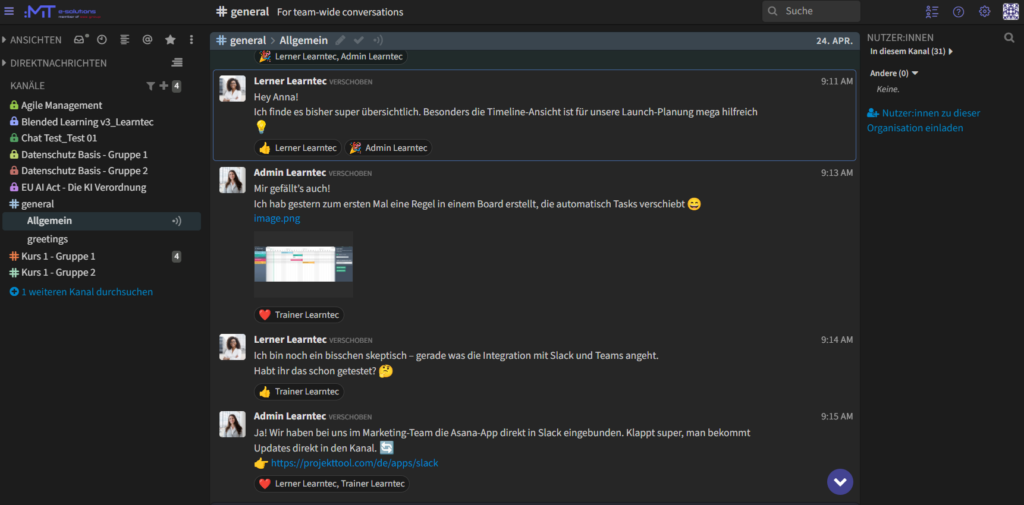
Diese Ansicht zeigt dir alle Kanäle, in denen du Mitglied bist, und bietet die Möglichkeit, dich mit anderen auszutauschen.
Du kannst außerdem erweiterte Funktionen nutzen – wie das Einfügen von Formeln, Videochats und vieles mehr.
Als Verwalter stehen dir zusätzliche Einstellungen zur Verfügung. In der Chat-Übersicht kannst du neue Kanäle und Themenbereiche (Topics) erstellen sowie gezielt Mitglieder hinzufügen.
Struktur
Kanäle
Kanäle bilden abgeschlossene Kommunikationseinheiten. Du kannst gezielt Benutzer*innen hinzufügen – bei Lernpfaden geschieht das sogar automatisch für alle, die Zugriff auf den jeweiligen Pfad haben.
Themenbereiche (Topics)
Innerhalb eines Kanals kannst du verschiedene Themen anlegen, z. B.:
- Austausch untereinander
- Ankündigungen
- Fragen an Lehrpersonen
Chat Funktionn bei Lernpfaden
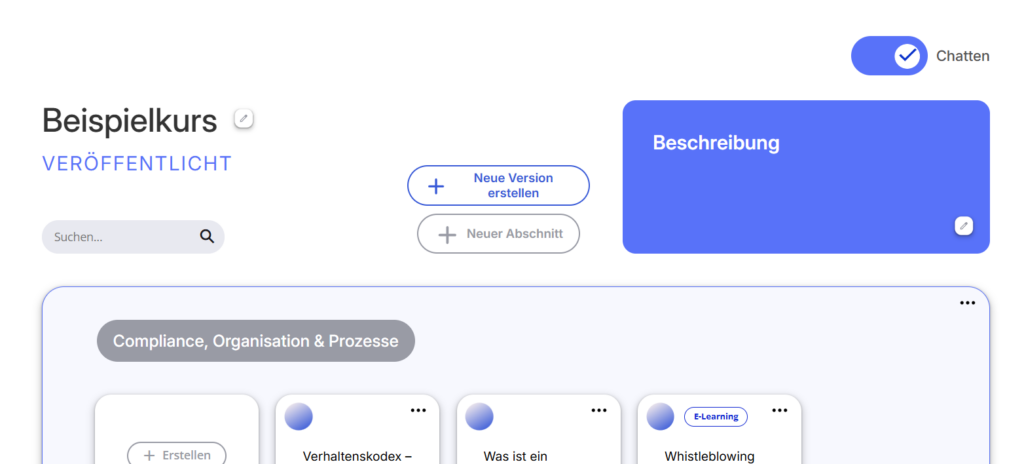
Für Lernpfade in Sitos X musst du lediglich einen Schalter in der Lernpfad-Übersicht aktivieren (rechts oben) – schon wird automatisch ein kursspezifischer Kanal erstellt.
Alle neu hinzugefügten Mitglieder des Lernpfads werden automatisch dem passenden Kanal zugewiesen.